
Bitte lesen Sie sich diese Gebrauchsanweisung aufmerksam durch, bovor Sie das Produkt
benutzen. Da Ihnen diese Gebrauchsanweisung auch später helfen kann, empfelen wir
Ihnen, diese gut aufzubewahren.
http://www.mpman.com
P/N: 390-710018-004 (DEUTSCH)
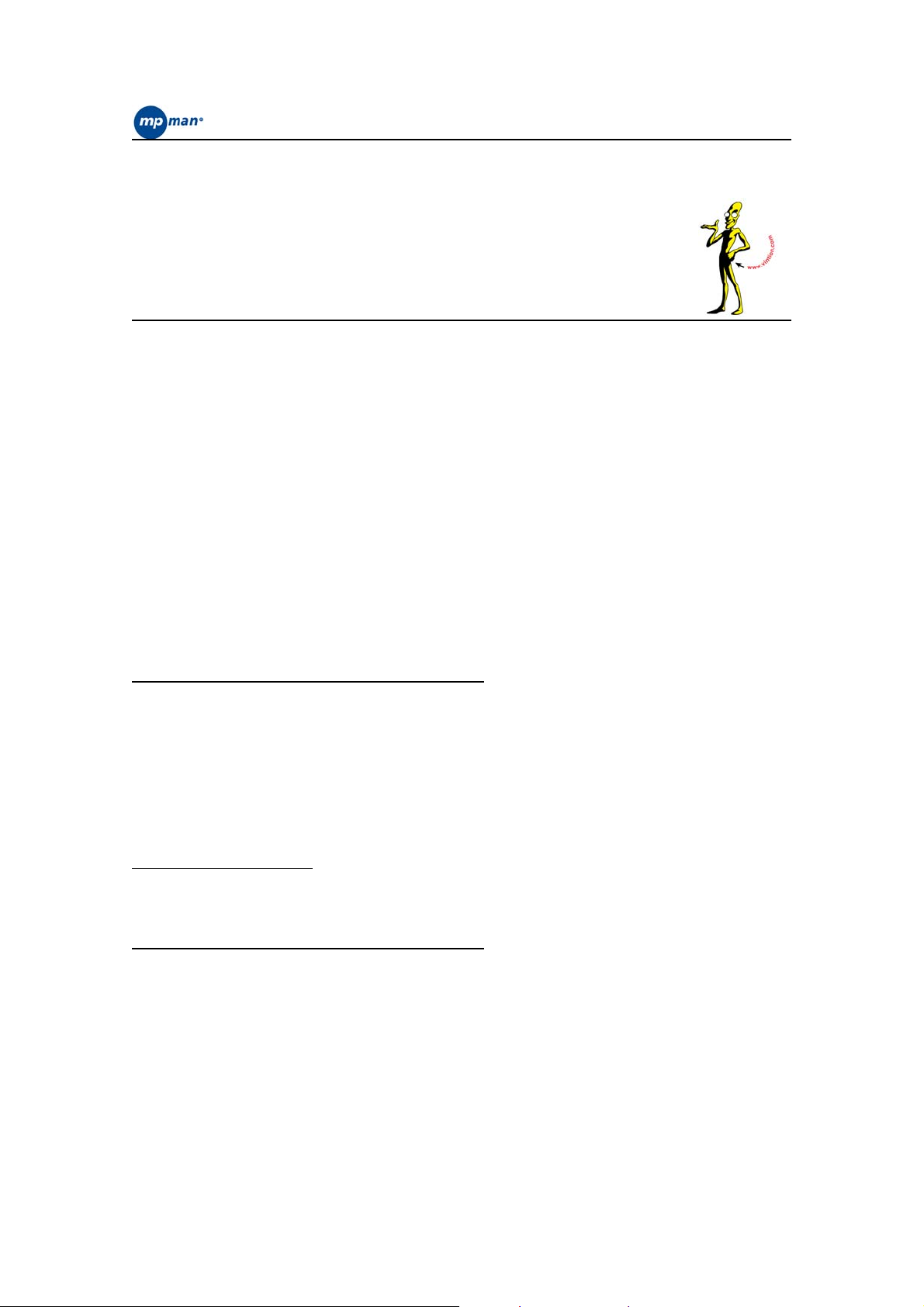
)
Weltführer! Weltbester!
MP-F80 USER’S MANUAL (DEUTSCH
Digitale MP3 Musik vom Internet
● Was ist ein MPMan ?
Das MPMan ist ein handgroßes tragbares Audiogerät womit Sie MPEG1 Layer 3Dateien wiederspielen können. Das heißt Sie genießen Musik in Hochqualitätsstandard
ohne Kassette bzw. CD.
● Funktionen des MP-F80
MP3 Player / Stimmaufnahme / FM Radio /
Tonaufnahme während des Empfangs von FM /ESUME-Funktion
● Was ist eine MP3-Datei ?
Die MP3-Datei ist ein bekannter digitaler Audioformat, der eine hohe Soundqualität
aufweist. MP3-Dateien können bis zu 1/12 der originalen Wave-Dateigröße (WAV)
komprimiert werden.
▌ Urheberrecht
Copyright 1997-2003 MPMan.com, Inc.
Diese Gebrauchsanweisung ist unter Besitz des MPMan.com, Inc. Es ist nicht erlaubt,
die Daten bzw. die Software des Produktes ohne vorherige Absprache mit MPMan.com,
Inc. teilweise oder sämtlich zu kopieren, verändern oder wiederzuverwerten.
Aus technischen Gründen kann es sein, dass diese Gebrauchsanweisung mit dem Gerät
nicht übereinstimmen, weil diese Seirie weiter entwickelt wird.
Für aktuelle Informationen bitten wir Sie unsere Homepage nachzuschauen:
http://www.mpman.com
▌ Registrierte Handelsmarke
MPMan ist die registrierte Handelsmarke des MPMan.com, Inc.
Microsoft, Windows 98, Windows 98 SE, Windows ME und Windows 2000 sind
registrierte Handelsmarken der Microsoft Corporation Gruppe.
Mit Ausnahme der registrierten Handelsmarken, ist der Firmenname und der
Produktname Eingentum der Handelsmarke dieser Firma.
1
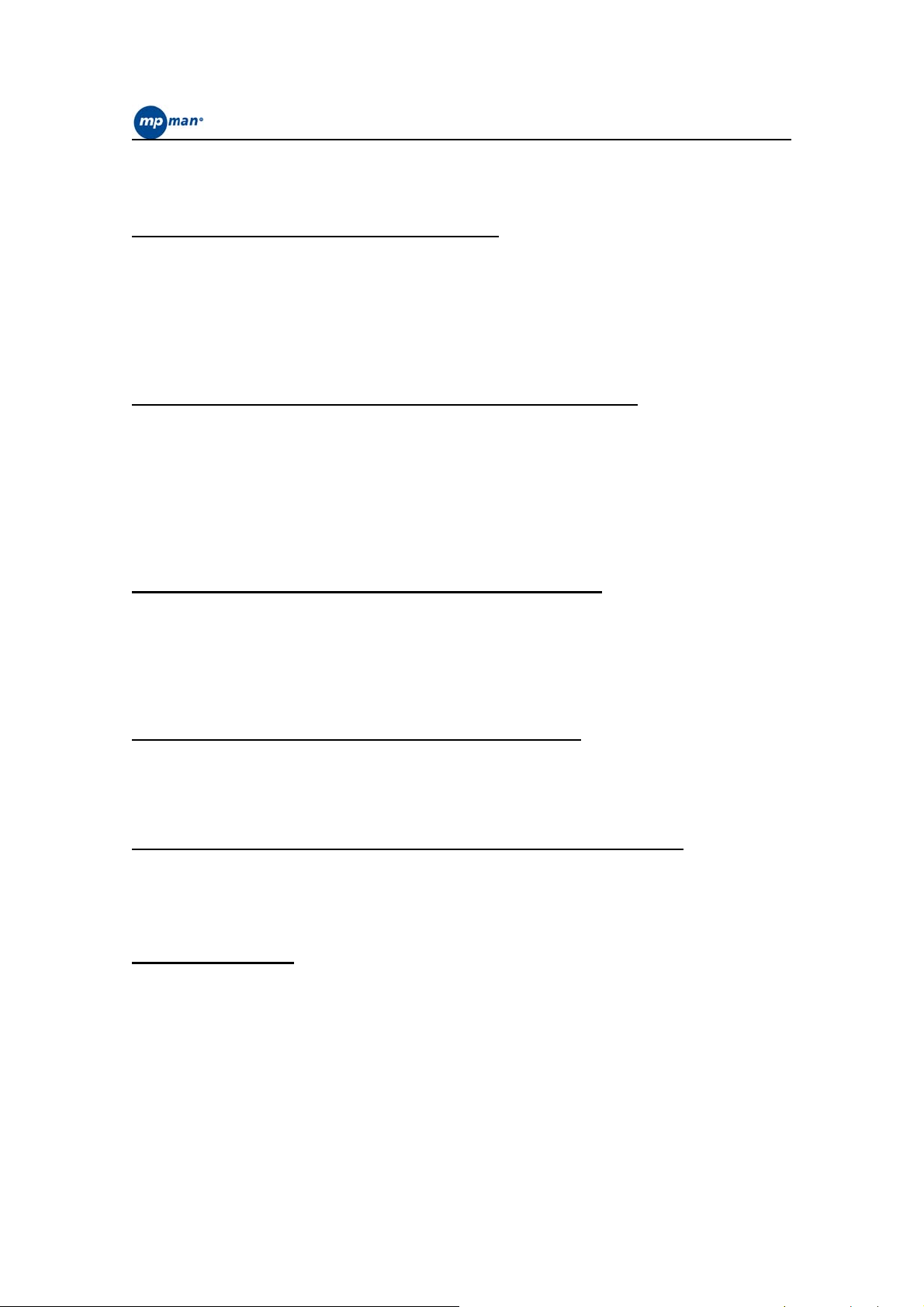
)
MP-F80 USER’S MANUAL (DEUTSCH
Inhalt
Kapitel 1 : Vorbereitungen vor dem Gebrauch
1. Systemvorraussetzung .................................................................4
2. Produktinhalt.................................................................................. 4
3. Vorsichtsmaßnahmen .....................................................................5
4. Übersicht der einzelnen Bedienungen ...........................................6
5. Display-Fenster (LED-Anzeige)....................................................7
6. Batteriewechsel und -aufladung..................................................... 8
7. Installation der SmartMedia Karte ...............................................9
Kapitel 2 : Software Installation und Verbinden mit dem Player
1. Betriebssoftware installieren (MPMan Manager&TTS) .............. 11
2. USB-Treiber automatisch installieren............................................12
● Bei Windows 98/ME/2000 installieren.......................................12
● Bei Windows XP installieren ......................................................13
3. Beachtungspunkte für die Einstellung des USB Kontrollers.........16
4. Einstellen des USB Kontroller in CMOS BIOS ............................17
5. Verbinden des MPMan Player mit dem PC ...................................18
6. USB-Kabel abschließen.................................................................19
Kapitel 3 : Gebrauchsanweisung für den MPMan Manager
1. Gebrauchsanweisung des MPMan Managers ................................ 21
2. Vorbereitung einer MP3-Datei ....................................................... 24
3. Eine Datei vom PC zum MPMan senden.......................................25
4. Eine Datei vom MPMan zum PC senden.......................................26
5. TTS(Text To Speech) verwenden ................................................... 27
6. Text an Player versenden................................................................ 28
Kapitel 4 : Gebrauchsanweisung für den MPMan Player
1. Funktionen des MP3 Spielers ........................................................ 30
2. Stimmaufnahme.............................................................................35
3. FM Funktion .................................................................................. 37
4. Gerauchsanweisung für den Fernbediener.....................................40
Kapitel 5 : Allgemeine Information übe r MPMan und seine Besonderheiten
1. Was ist ein MPMan......................................................................42
2. Wie arbeitet ein MPMan
3. Merkmale und Vorteile des MPMan
4.Besonderheiten des Produktes ........................................................ 44
? ...........................................................42
............................................43
Kapitel 6 : Sonstiges
1. Installation (Plug-In zu Mac OS 9 / Mac 0S X).............................................. 46
● Installation bei Mac OS 9............................................................ 46
● Installation bei Mac X................................................................. 47
2. iTunes bei Macintosh anwenden ..................................................48
3. Problembehebung ..........................................................................52
4. Speichererweiterung ......................................................................53
2
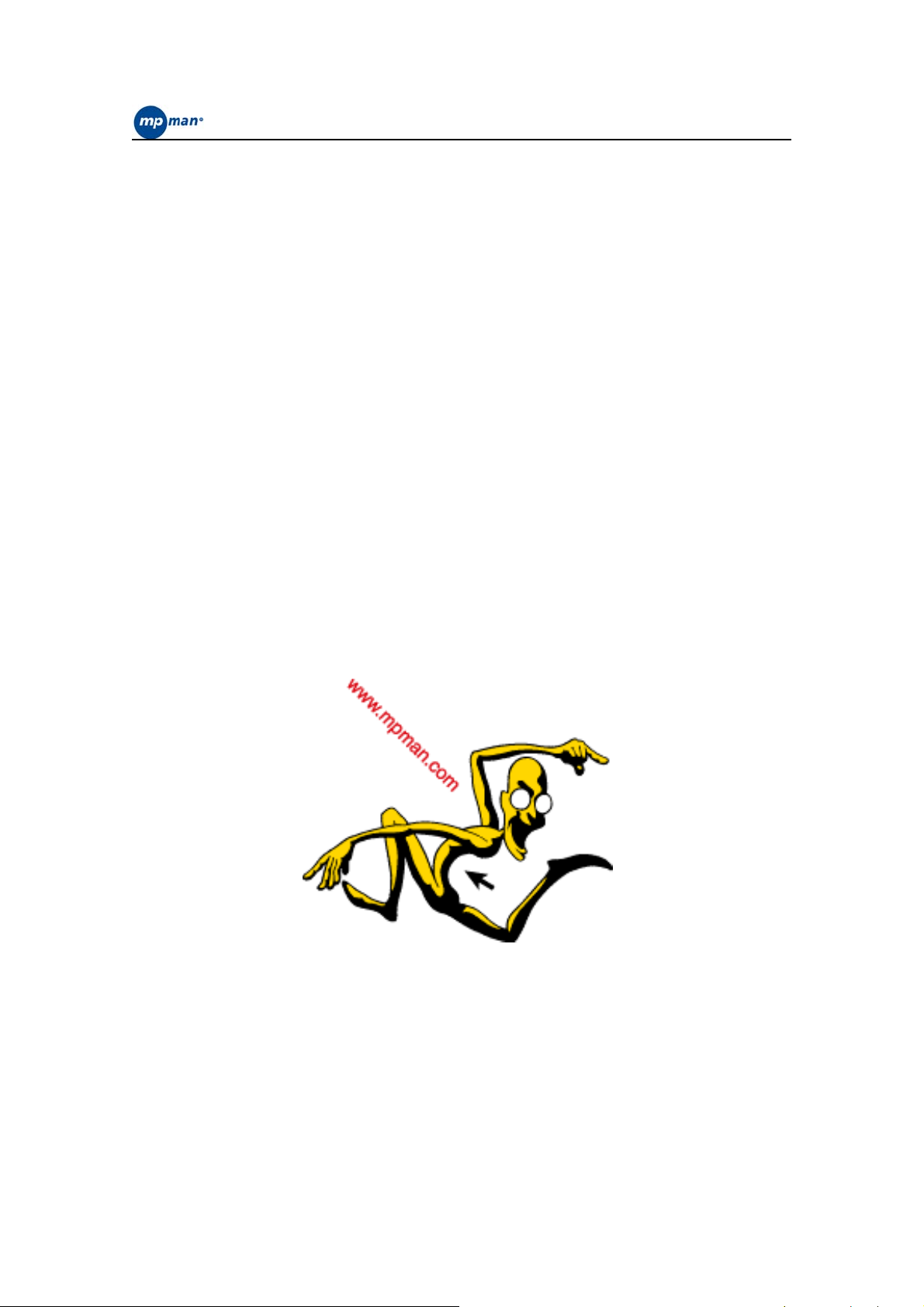
)
MP-F80 USER’S MANUAL (DEUTSCH
Kapitel 1
Vorbereitungen vor dem Gebrauch
1. Systemvorraussetzung
2. Produktinhalt
3. Vorsichtsmaßnahmen
4. Übersicht der einzelnen Bedienungen
5. Display-Fenster (LED-Anzeige)
6. Batteriewechsel und-aufladung
7. Installation der SmartMedia Karte
3
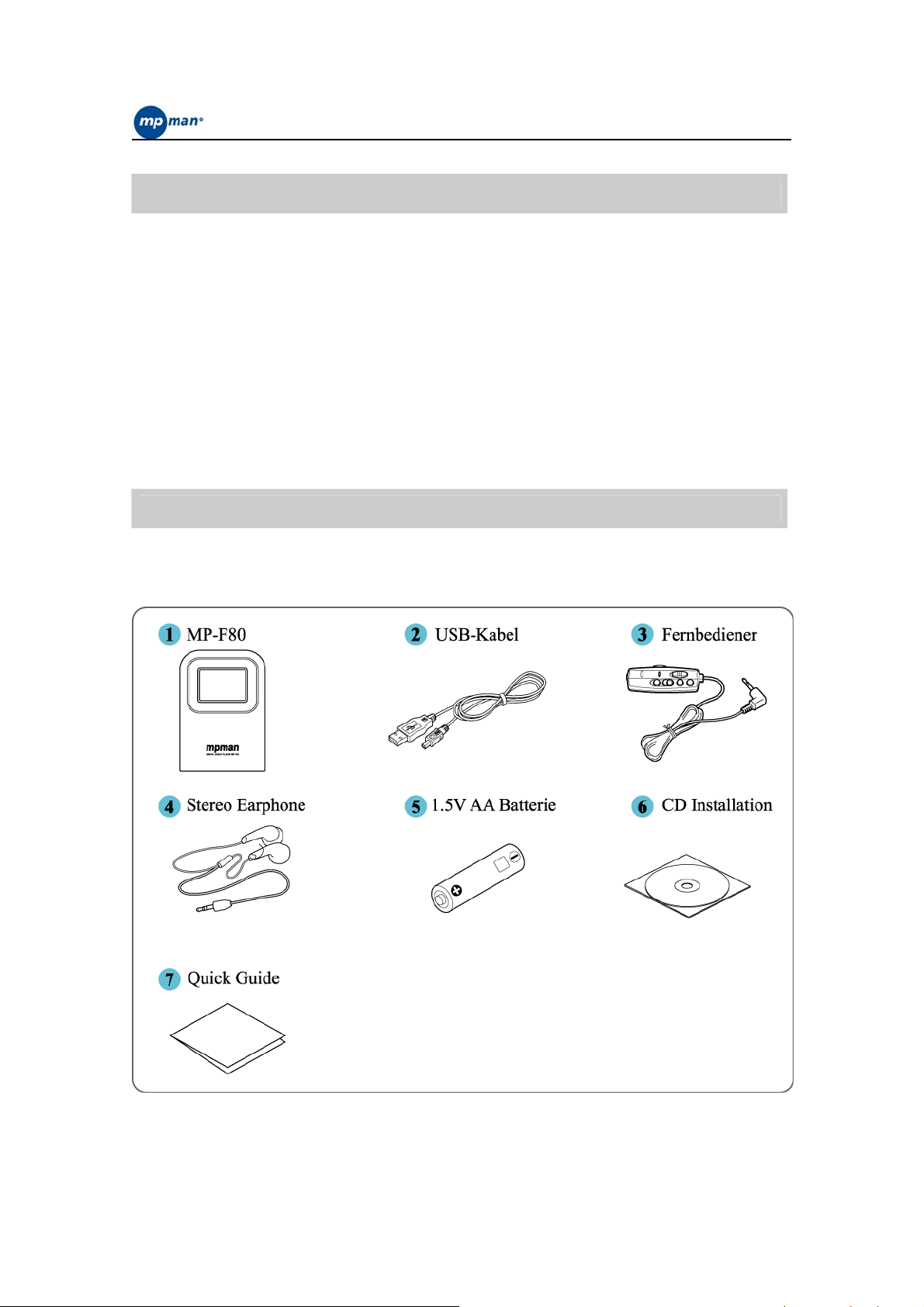
)
MP-F80 USER’S MANUAL (DEUTSCH
1. Systemvorraussetzung
Die MP-F80 Manager Software kann unter folgenden Systemen angewendet werden:
●Windows 98, Windows 98 SE, Windows ME oder Windows 2000
●Pentium 200MHz MMX oder schnellere Festplatte
●1 freie USB (Universal Serial Bus) Anschluß
●CD-ROM Treiber
●40MB Speicherplatz der Festplatte
(hängt jedoch von der Größe der MP3-Datei ab, die Sie anwenden möchten)
●32MB RAM
2. Produktinhalt
Beim Kauf des Produktes sind folgedene Komponente beigefügt. Bitte überprüfen Sie,
ob alle Komponente mit beinhaltet sind.
4
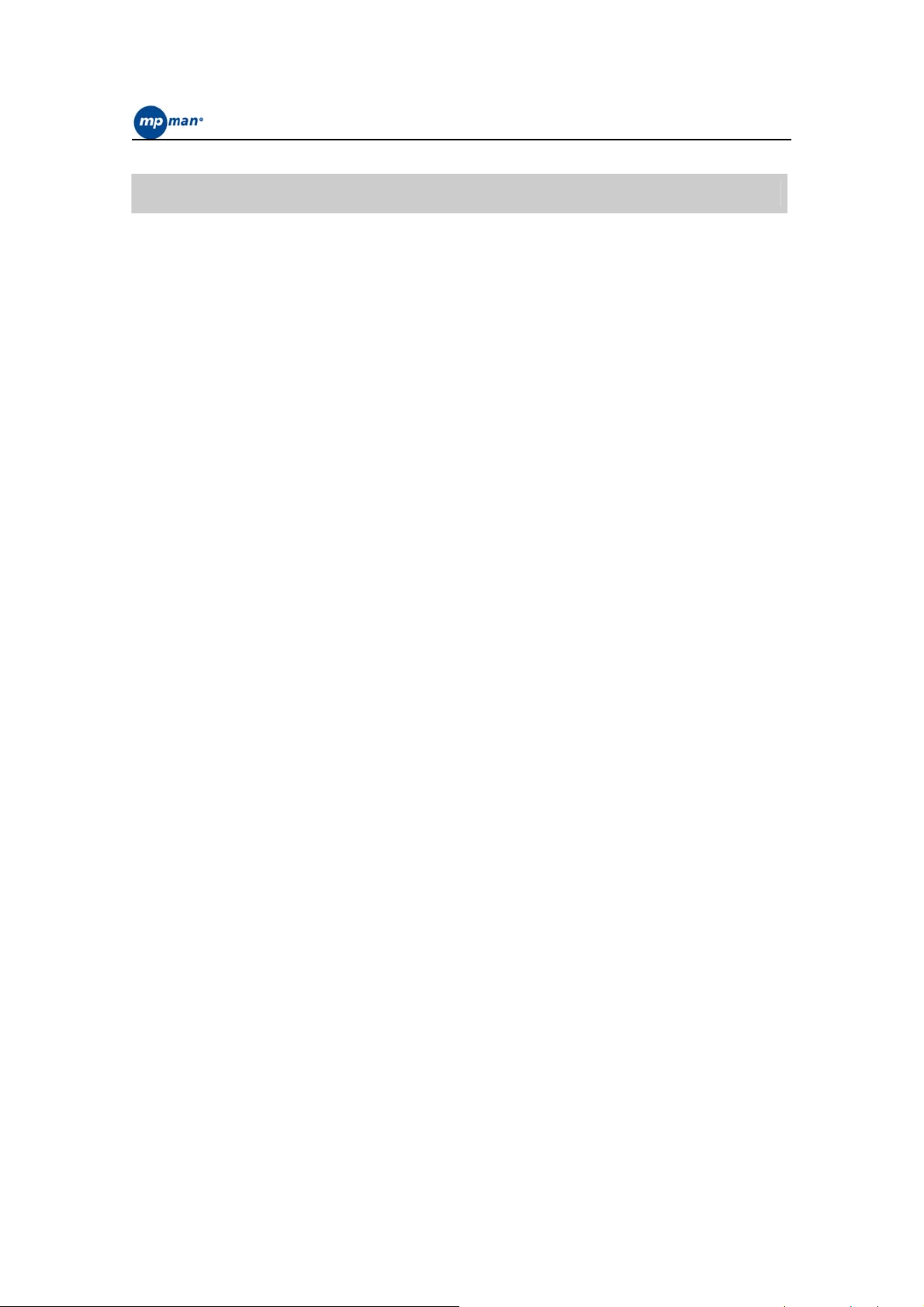
)
MP-F80 USER’S MANUAL (DEUTSCH
3. Vorsichtsmaßnahmen
Für den ordnungsgemäßen Gebrauch müssen folgende Punkte beachtet werden!
● Bitte vermeiden Sie das Gerät vor Hitze, Feuchtigkeit und Elektrizität.
Vermeiden Sie starken Temeraturunterschied, staubige und feuchte Orte. Lassen Sie
das Gerät nicht Orten wie das Bad, in Nähe eines Heizkörpers liegen. Schützen Sie das
Gerät vor direktem Sonneneinstrahl (z.B.:nicht im Auto, das frei geparkt ist, liegen
lassen).
Wenn Sie die Batterie in einem Gehäuse aufbewahren, achten Sie darauf, dass Sie
keine sonstigen metallischen Materialien wie Münzen oder Schlüssel mitaufewahren.
Der Metall und die Batterien können durch die Kollision Feuer verursachen.
● Aufprall
Das Gerät bzw. die Komponente nicht fallen zw. Stark aufprallen lassen. Das Gerät
könnte kaputt gehen.
● Wenn Sie mit einem Earphone bzw. einem Kopfhörer Musik hören
Bitte stellen Sie eine angemessene Lautstärke ein, so daß Ihre Ohren nicht gefährdet
werden.
Bitte verwenden Sie keinen Earphone, während des Autofahrens bzw. des
Fahrradfahrens.
● Chemikalien
Wenn Sie den MPMan Player mit mit chmikalischen Mitteln reinigen, kan die Farbe
der Oberfläche sich verändern oder beschädigt werden. Bitte benutzen Sie einen
weichen Lappen, um den Player zu säubern.
● Batterie
Wenn die Batterie ausgegangen ist oder der Player für einen läneren Zeitraum nicht
benutzt wurde, sollten Sie die Batterien auswechseln.
● Das Gerät darf auf keinem Fall eigenständig auseinander gelegt werden.
5
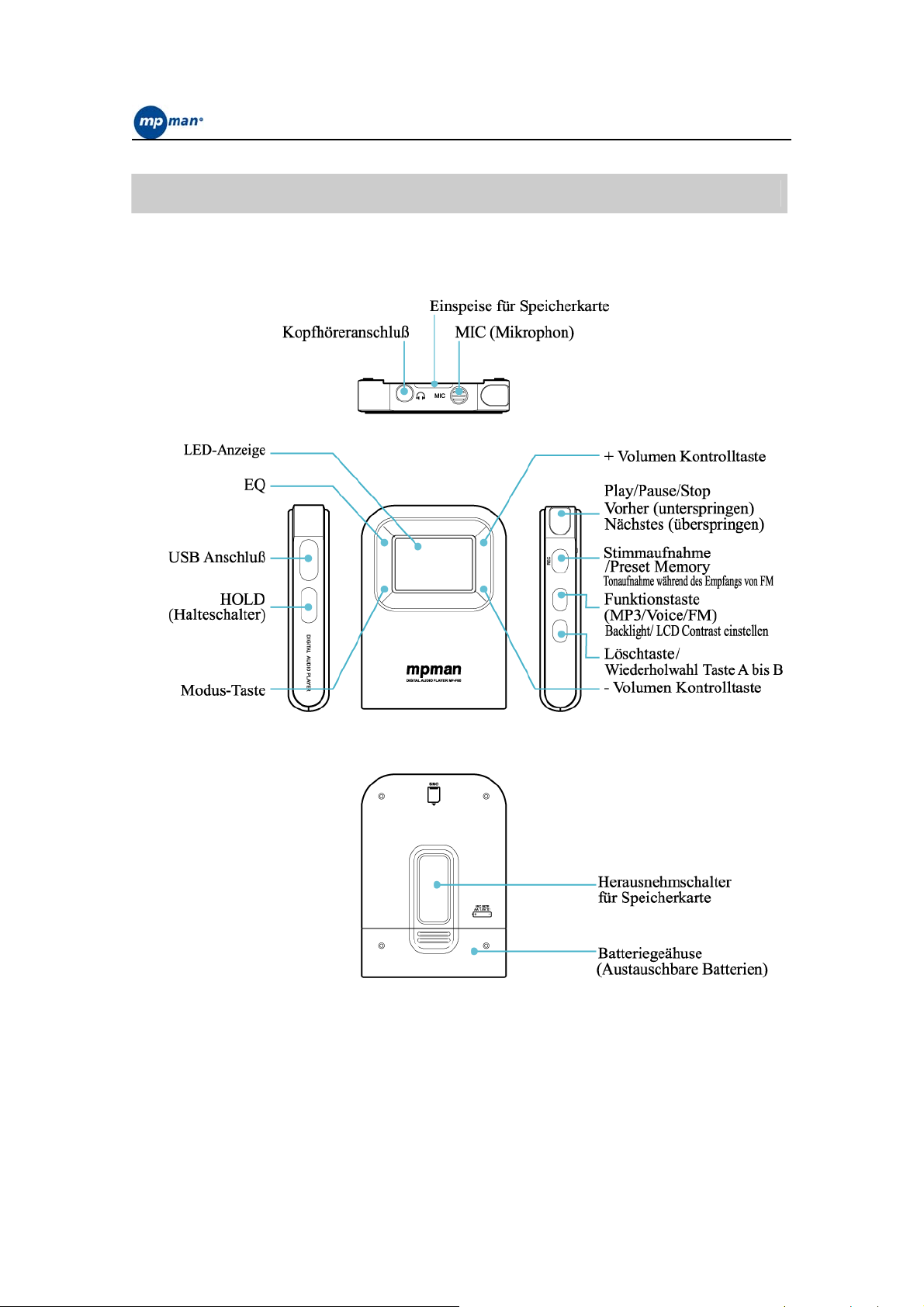
)
4. Übersicht der einzelnen Bedienungen
MP-F80 USER’S MANUAL (DEUTSCH
6

)
5. Display-Fenster
MP-F80 USER’S MANUAL (DEUTSCH
Zeigt die noch übrige Stromkraft der Batterie
Zeigt, dass der HOLD-Schalter auf HALTEPosition ist.
Zeigt den Spiel-Wiederhol-Modus an.
Zeigt einen bestimmten Wiederholbereich
A<->B an.
Zeigt die Volumenstufe zwischen 0 bis 20 an.
7
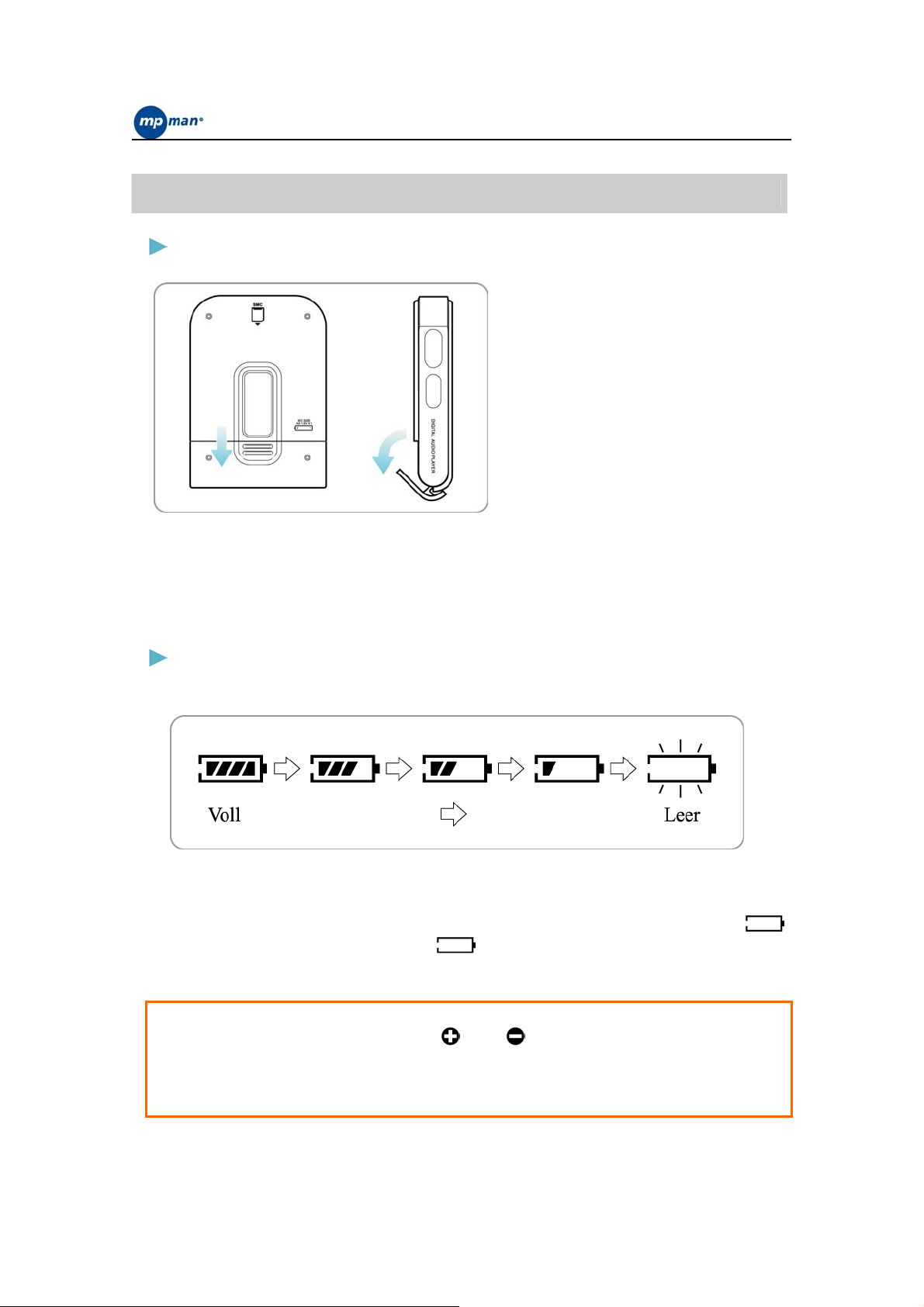
)
6. Batteriewechsel und -aufladung
Einlegen einer Batterie
Batterie-Status
Das untere Bild zeigt Ihnen den Batterie-Status an.
MP-F80 USER’S MANUAL (DEUTSCH
1. Öffnen Sie das Batteriegehäuse
indem Sie nach Pfeilrichtung (▼)
schieben.
2. Legen Sie die Batterie mit der
richtigen Polrichtung ein.
※ Notiz :
Benutzen Sie eine 1.5V AA-Größe
Batterie. Empfelenswert ist, wenn
Sie eine Alkaline Batterie benutzen,
damit Sie den MPMan Player länger
gebrauchen können. Sie können auch
eine wiederaufladbare AA-Größe
1.2V Ni-Ca bzw. Ni-MH Batterie
benutzen.
Der Batterie-Status zeigt Ihnen an, wie voll die Batterie noch ist.
Wenn die Batterie voll aufgeladen ist, zeigt der Batterie-Status die volle Menge an.
Und wenn die Batterie fast leer ist, zeigt der Batterie-Status nur das Gehäuse an
wobei das Gehäuse anfängt zu blinken .
Das ist ein Zeichen, dass die Batterie gewechselt werden muß.
※ Notiz : Hinweise für den Batteriegebrauch
●Vergewissern Sie, dass die die Pole und richtig einsetzen.
●Um Gefahren zu vermeiden, bitte erhitzen oder zerlegen Sie die Batterie nicht.
●Wenn Sie das Gerät für längere Zeit nicht gebrauchen, sollten Sie die Batterie
entfernen, damit keine Flüssigkeit der Batterie leckt.
8
,

)
MP-F80 USER’S MANUAL (DEUTSCH
7. Installation der SmartMedia Karte
Wenn Sie mehr MP3-Dateien auf dem Player speichern wollen, als die
Speicherkapazität ausreicht, so können Sie mit der SmartMedia Karte die
Speicherkapazität erweitern.
Einstecken der SmartMedia Karte
Stecken Sie die Karte so ein, dass die
angeschnittene Ecke vorne liegend
eingesetzt wird. Die Karte muß
vollständig eingesteckt werden,
ansonsten kann die SmartMedia Karte
nicht erkannt werden.
Herausnehmen der SmartMedia Karte
Bitte schieben Sie auf der Rückseite
das Gehäuse richtung Pfeilzeichen,
wenn Sie die SmartMedia Karte
herausnehmen möchten.
Auf der LED-Anzeige ist die noch
übrige Speicherkapazität erkennbar.
43M: die noch verfügbare
Speicherkapazität des Gerätes
12M: die noch verfügbare
Speicherkapazität der SmartMedia
Karte
Wenn keine SmartMedia Karte
eingesteckt ist, zeigt die LEDAnzeige 00M an.
※Achtung :
● Bitte stellen Sie den Player auf “STOP”-Position, wenn Sie die SmartMedia Karte
herausnehmen bzw. einstecken wollen.
● Beim erstmaligen Gebrauch der Karte müssen Sie die beigefügte Software MPMan
Manager benutzen, um das System einzustellen.
※ Notiz: SamrtMedia Karte Information
● Die Dateien können nicht nur als MP3-Datei, sondern auch als doc, gif, bmp, wavDatei gespeichert werden.
● Die MP3-Dateien, die auf der SmartMedia Karte gespeichert sind, können gemäß
des Urheberrechts auf keinem anderen Player abgespielt werden (Anwendung eigener
Kryptographie).
● Die Musik-Dateien von SmartMedia Karten werden hinter den Dateien des Gerätes
(Flash Memory) später positioniert und abgespielt.
9

)
MP-F80 USER’S MANUAL (DEUTSCH
Kapitel 2
Software Installation und Verbinden mit dem
Player
1. Betriebssoftware installieren (MPMan Manager&TTS)
2. USB-Treiber automatisch installieren
● Bei Windows 98/ME/2000 installieren
● Bei Windows XP installieren
3. Beachtungspunkte für die Einstellung der USB-Kontrolle
4. Einstellen der USB-Kontroller in CMOS BIOS
5. Verbinden des MPMan Players zum PC
6. USB-Kabel abschließen
10
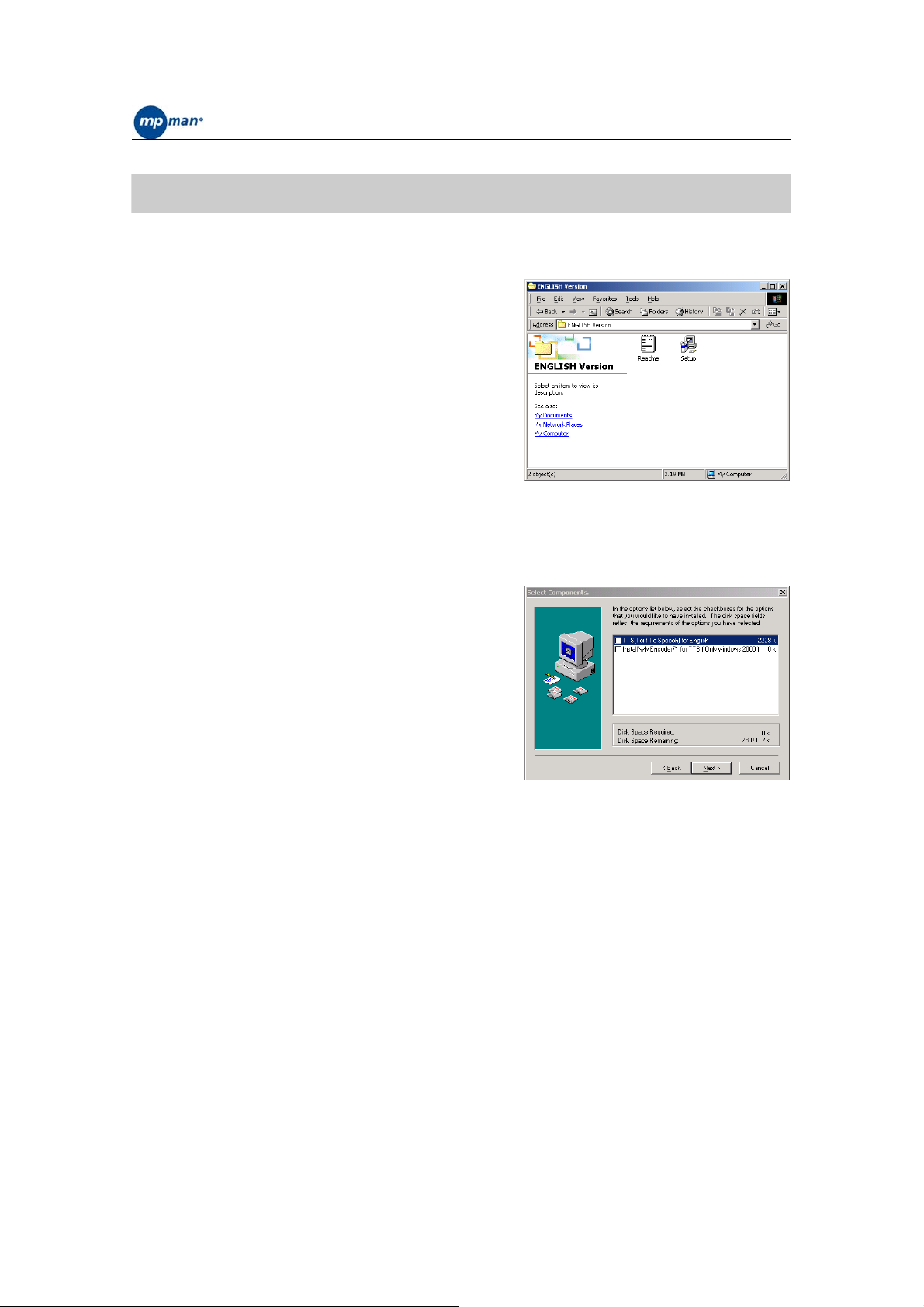
)
MP-F80 USER’S MANUAL (DEUTSCH
1. Betriebssoftware installieren (MPMan Manager&TTS)
Führen Sie folgendes aus, wobei das USB-Kabel noch nicht an Ihrem PC angeschlossen ist.
Die Installations-CD in Ihr CD-Rom
1.
hineinschieben und den Ordner des CD-RomTreibers öffnen.
Die englische Version der Installationsdatei
befindet sich in “ENGLISH Version”-Ordner,
die koreanisch Version in “KOREAN Version”Ordner.
Auf “SETUP.EXE” doppelt anklicken.
Klicken Sie auf “nächst” in ersten
2.
Dialogfenster.
Klicken Sie auf “nächst” in Pfadwahlfenster.
3.
Im Installationsfenster des TTS (Text To
4.
Speech)-Programms die zu installierende
Sprache wählen und auf “nächst” anklicken.
*Es ist empfohlen, bei Windows 2000
WMEnconder zu installieren.
Klicken Sie auf “nächst” in Installationsstart-
5.
fenster. Die Software wird dann installiert.
Klicken Sie nun auf “fertig”.
6.
Wenn die Installation fertig ist, entsteht
7.
“/Anfang/Programm/MPMan-F80”-Menü in
Window-Menü und auf Desktop ist das Symbol
von MPMan-F80 zu sehen.
TTS ist bei der Ausführung des MPMan-F80s
an der rechten Seite oben als ein Symbol zu
sehen.
11
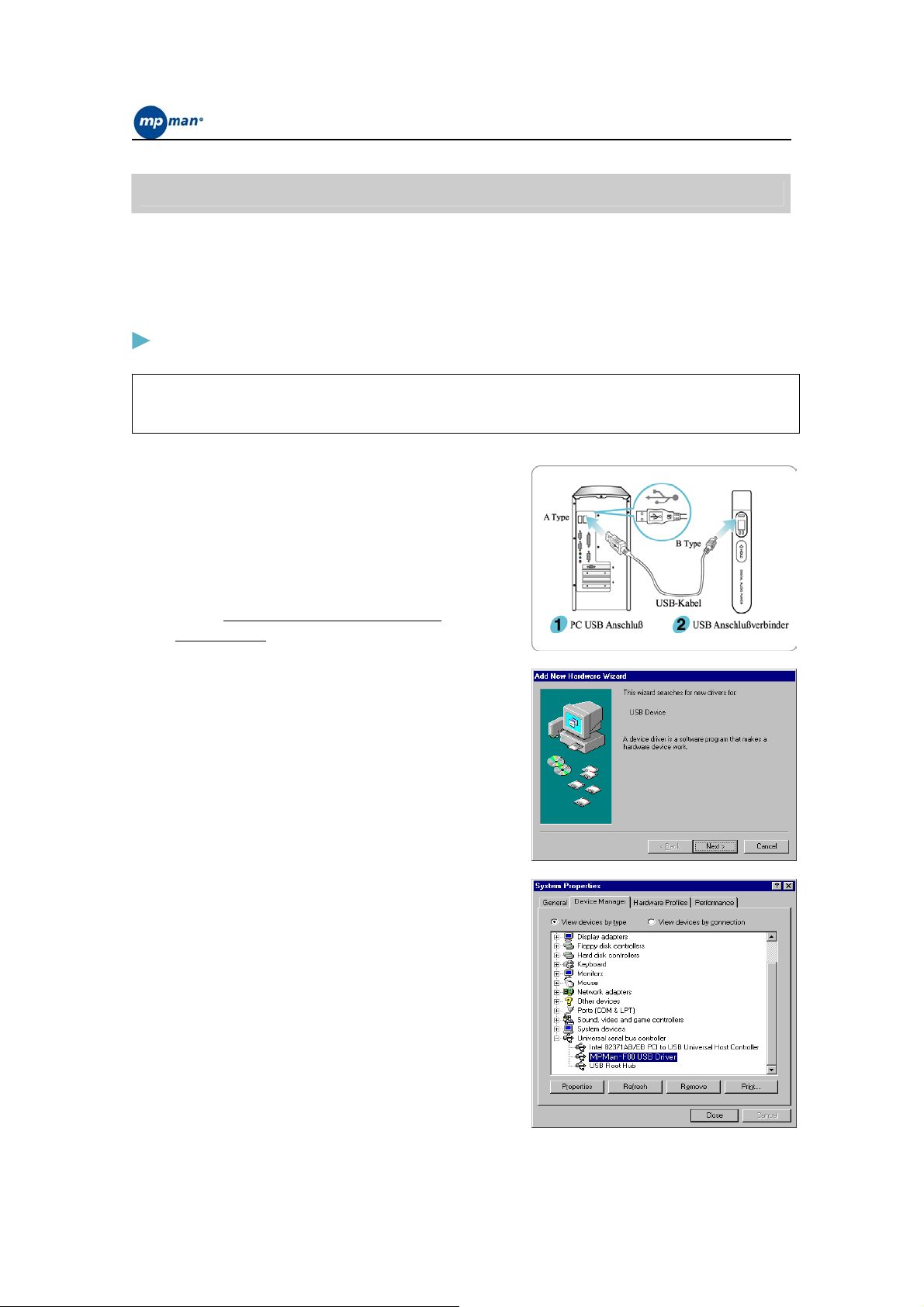
)
MP-F80 USER’S MANUAL (DEUTSCH
2. USB-Treiber automatisch installieren
Die Betriebssoftware muß schon installiert sein, bevor das MPMan-Player an PC mittels USBKabels angeschlossen wird.
Die Installation der Betriebssoftware bei Windows 98/ME/2000/XP ist wie folgt durchzuführen:
Bei Windows 98/ME/2000 installieren
Achtung bei Windows 2000
Um den USB-Treiber oder das Managerprogramm zu installieren, müssen Sie sich vorher als
Administrator einloggen.
Schalten Sie das MPMan-Player aus, um den
1.
USB-Treiber zu installieren. (den Abspielknopf
einige Minuten lang drücken um ihn
auszuschalten.)
Schließen Sie das MPMan-Player an PC mittels
des mitgelieferten USB-Kabels.
(Siehe 2. Kap.“MPMan-Player an PC
anschließen” )
MPMan hat PnP(Plug and Play)-Funktion; beim
2.
ersten Anschluß des Players mit USB-Kabel wird
der Treiber automatisch durchgesucht und
installiert. (“Hardware Add-in Wizard”)
Die in Hardware zu nutzenden Software werden
automatisch installiert.
Wenn “MPMan F80 USB-Treiber” bei
3.
“Steuertafel/System/Treiberadmin./USBKontroller” zu sehen ist, ist dann der Treiber
erfolgreich installiert.
※Bemerkung!
Wenn Sie das USB-Kabel vom MPMan-Player
entfernen, verschwindet “MPMan F80 USBTreiber”. Beim Wiederanschluß des Kabels
erscheint wieder dieser Artikel.
12

)
t
S
MP-F80 USER’S MANUAL (DEUTSCH
※Bemerkung!
Bei Windows 2000 ist es unter “Steuertafel/System/Hardware/Treiberadmin./ USBKontroller” festzustellen.
※Bemerkung!
Wenn “USB-Kontroller” nicht vorhanden ist, ist Ihr PC nicht zum USB-Gerät geeignet.
Über die Installation des USB-Kontrollers erkundigen Sie sich bei PC-Kaufstelle nach.
Wenn das BIOS Ihres PCs nicht verbessert ist (upgrade), ist der USB auch nich
anzuwenden. In diesem Fall können Sie dies Problem mittels “Main board BIOS Upgrade
Programm” der betreffenden Mainboard-Firma lösen. Siehe dabei 2. Kap. “CMOS BIO
einrichten”.
Bei Windows XP installieren
Schalten Sie das MPMan-Player aus, um den
1.
USB-Treiber zu installieren. (Drücken Sie den
Abspielknopf einige Minuten lang, um dasPlayer
auszuschalten.)
Schließen Sie das MPMan-Player an PC mittels
des mitgelieferten USB-Kabels.
(Siehe 2. Kap.“MPMan-Player an PC
anschließen” )
MPMan hat PnP(Plug and Play)-Funktion. Beim
2.
ersten Anschluß des Players mit dem USB-Kabel
wird der Treiber automatisch durchgesucht und
installiert. (mit “Hardware Add-in Wizard”).
Wählen Sie “Liste oder Installation auf betimmte
Stelle(hochrängig)” im Fenster von “Start den
Wizard fürs Suchen neuer Hartware” und klicken
Sie auf “Nächst”.
“Wählen Sie die Such-/Installoption”.
3.
Wählen Sie “Beim Suchen folgende Stelle
einschließen” im Fenster und klicken Sie dann
auf “Browsen”.
13
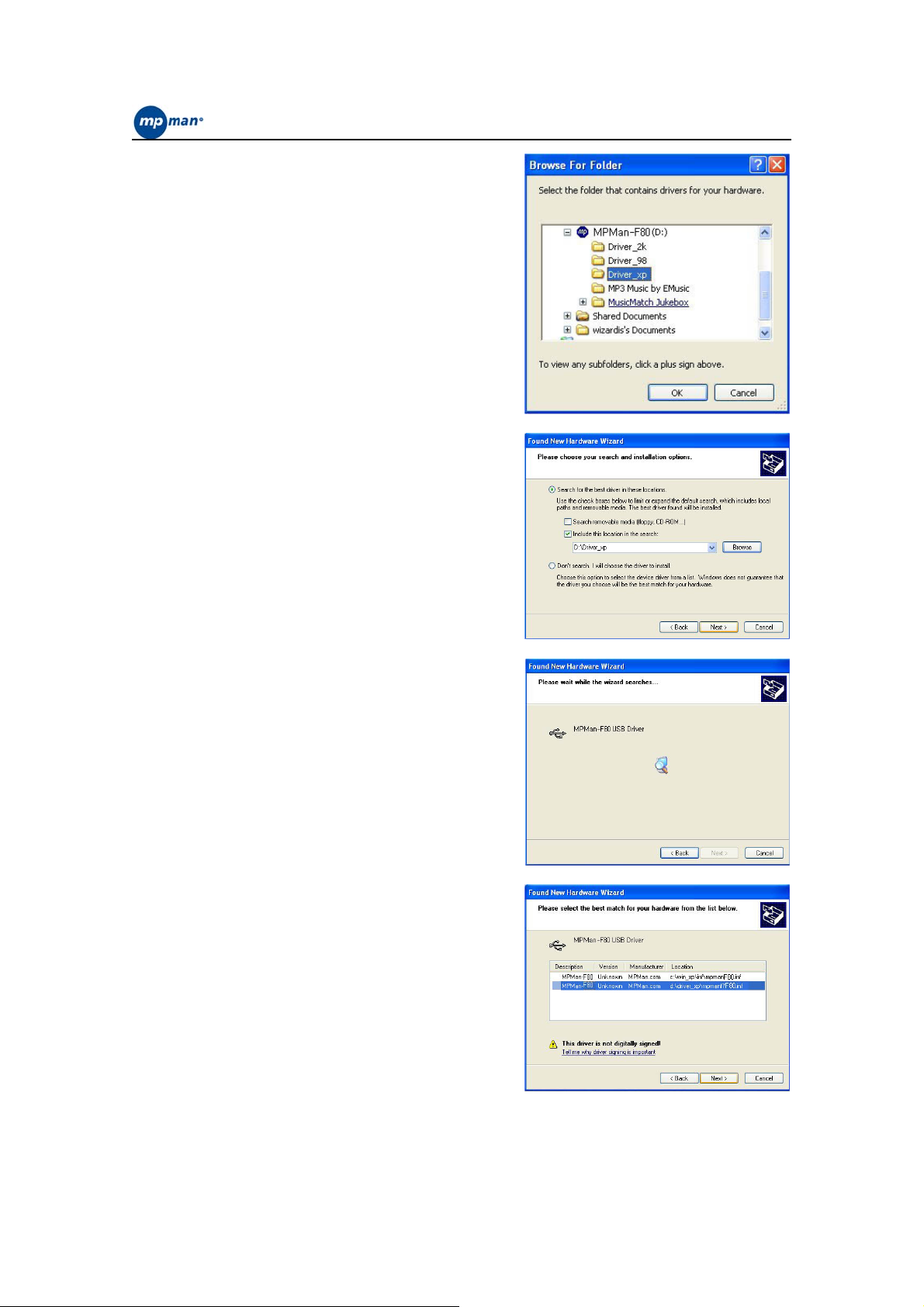
)
Wählen Sie im Fenster “Treiber XP”-Ordner des
4.
CD-ROM-Laufwerkes und klicken Sie dann auf
“OK”.
“Wählen Sie die Such-/Installoption”. Da
5.
Fenster ist wieder zu sehen, und der Pfad, wie
der Treiber_XP-Ordner gewählt ist, erscheint
in“beim Suchen folgende Stelle einschließen”.
Klicken Sie auf “Nächst”.
MP-F80 USER’S MANUAL (DEUTSCH
Warten Sie während des durchsuchens der
6.
Hardware.
Wählen Sie den Artikeln mit Namen des CD-
7.
ROM-Laufwerks (Unterartikeln) und klicken Sie
dann auf “Nächst”.
14

)
Das Fenster zur “Installation der Hardware” ist
8.
zu sehen.
Es ist ein Fenster für die Warnung, “Es ist keinen
Windows-Logotest zur Feststellung der
Kompatibilität mit Windows XP bestanden”.
Klicken Sie auf “Weiter”
※Bemerkung:
Dies Produkt ist auch für die Umgebung von
Windows XP geeignet. Daher brauchen Sie nicht
auf diese Warnung zu achten, auch ohne die
Zertifikate des Windows XP-Logo.
Dann erscheint das Fenster zur Treiber-
9.
installation dieses Produktes.
Die Installation wird automatisch durchgeführt.
Warten Sie bitte einen Moment.
MP-F80 USER’S MANUAL (DEUTSCH
Der Treiber zur Anwendung des Produktes ist
10.
fertig.
Klicken Sie auf “Beenden”.
Wenn nach dem Installieren “MPMan F80 USB-
11.
Treiber” in “Steuertafel/ Drucker bzw. andere
Hardware/system/Hardware/
Treiberadmin./USB-Kontroller” erscheint, dann
ist die Installation erfolgreich beendet.
※Bemerkung:
Wenn Sie das USB-Kabel vom MPMan-Player
entfernen, verschwindet “MPMan F80 USBTreiber”. Beim Wiederanschluß des Kabels
erscheint dieser Artikel wieder.
15
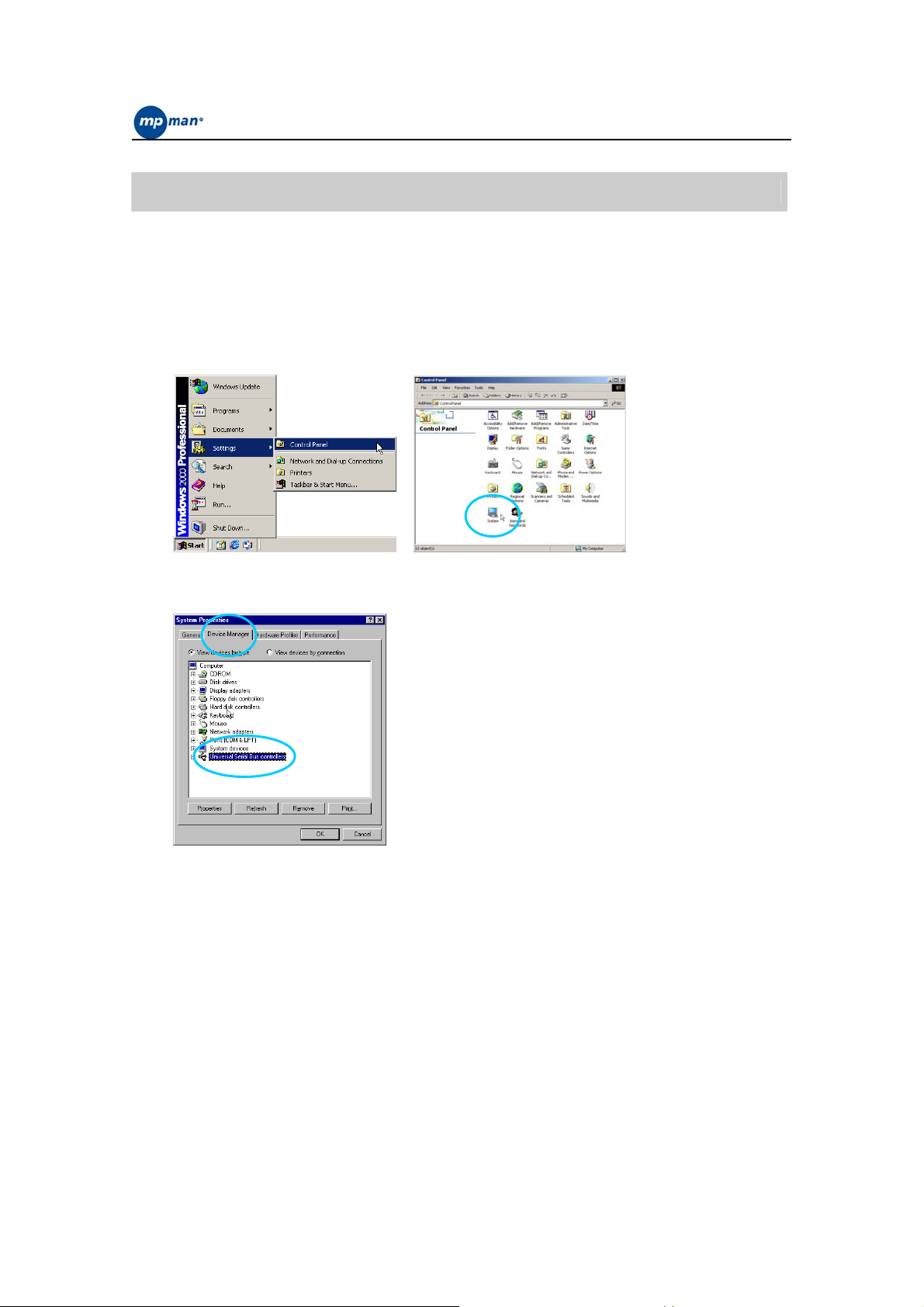
)
MP-F80 USER’S MANUAL (DEUTSCH
3. Beachtungspunkte für die Einstellung der USB-Kontrolle
Damit das WINDOW den MPMan Player automatisch detektiert, muß im Windows
die USB-Kontrolle festgelegt werden.
Sie können ihn überprüfen, indem Sie unter “Start” Î “Einstellung” Î
1.
“Systemsteuerung” Î “System” gehen und sehen.
Der “Universal Serial Bus(USB) Controller” ist auf der folgenden Maske
2.
erkennbar.
Notiz:
Wenn Sie keine Adresse für den “Universal Serial Bus(USB) Controller” finden,
bedeutet es nicht, dass Ihr PC sie nicht unterstützt.
Wenn Sie den “Universal Serial Bus(USB) Controller” installieren möchten,
fragen Sie an dem Händler, wo Sie Ihr PC gekauft haben.
Wichtig:
Wenn der USB-Kontroller nicht funktioniert, weil der BIOS-Programm auf Ihrer
Festplatte eine ältere Version ist, so sollten Sie vorher den BIOS-Programm
aktualisieren. Bitte wenden Sie sich hierfür an dem Händler, wo Sie Ihr PC
gekauft haben.
16

)
MP-F80 USER’S MANUAL (DEUTSCH
4. Einstellen der USB-Kontroller in CMOS BIOS
Wenn Ihr System nicht den MPMan Player automatisch detektiert, bowohl Sie ihn mit
dem USB-Kabel angeschlossen haben, sollten Sie Ihr CMOS BIOS Programm
überprüfen, ob irgendwelche relevanten Daten für die USB nicht freigegeben worden
sind. Wenn diese Daten für die USB nicht freigegeben sind, kann der PC das USBGerät nicht detektieren.
Es gibt viele CMOS BIOS Versionen je nach PC-Modell. Hier wird nur eine
Standardbeschreibung gemacht.
1.
Eingang ins CMOS BOIS.
Sobald Sie das System aufbooten, drücken Sie auf “DEL”, “F2“, oder “ESC”,
damit Sie in die CMOS BIOS Einstellungsmaske hineinkommen.
※ Notiz :
Wenn auf dem Bildschirm das Windows Logo erscheint, haben Sie zu spät
eingegriffen, um in die CMOS BIOS Einstellungsmaske hineinzukommen. Sie
müssen das System wieder aufbooten.
2.
Überprüfen des Programmes Award Modular BIOS 4.51PGM.
Award Modular BIOS 4.51PGM. eine Version des Award BIOS Programmes.
Bitte wählen Sie in dem Hauptmenü “PNP/PCI Configuration” aus.
Überprüfen Sie, ob bei “Assign IRQ for USB” “freigegeben” ist und ob bei “PNP
OS Installed” auf “Yes” eingestellt ist.
※ Notiz :
Je nach Award BIOS Version kann der Einstellungsvorgang sich verändern.
3.
Überprüfen des Programmes PhoenixBIOS
Bitte wählen Sie das Menü “Advanced(Fortgeschritten)” aus. Stellen Sie die “Plug
& Play O/S” auf “Yes” ein.
Wählen Sie das Menü “Advanced Chipset Control” aus und stellen Sie den “USB
Controller” auf “freigeben” ein.
※ Notiz :
Je nach Phoenix BIOS Version kann der Einstellungsvorgang sich verändern.
Wenn Sie näheres zu dieser Einstellung wissen möchten, bitte wenden Sie sich an
dem Händler, wo Sie Ihre Festplatte gekauft haben.
17

)
MP-F80 USER’S MANUAL (DEUTSCH
5. Verbinden des MPMan Players zum PC
Folgen Sie die Beschreibung für die Verbindung des MPMan Players zum PC.
1.
Am USB-Kabel sind zwei verschiedene Anschlüsse.
Verbinden Sie das eine Ende (Typ A) des Kabels an Ihr PC.
Typ A
2.
Verbinden Sie das andere Ende (Typ B) des Kabels an dem MPMan player.
Typ B
※ Notiz:
Sie brauchen Ihr PC nicht neu zu booten, wenn Sie den MPMan an dem PC anschließen
bzw. wegnehmen.
Der Anschluß kann sowohl beim EIN/AUS-Status des PC erfolgen.
18

)
6. USB-Kabel abschließen
Trennen Sie das USB-Kabel vom MPMan wie folgt ab:
Auf “Hardware trennen oder ausnehmen”-
1.
Symbol an der rechten Seite unten des
Desktops anklicken.
Folgende Fenster werden angezeigt. Nach
2.
der Reihenfolge wie unten anklicken.
MP-F80 USER’S MANUAL (DEUTSCH
19

)
MP-F80 USER’S MANUAL (DEUTSCH
Kapitel 3
Gebrauchsanweisung für den MPMan Manager
1. Gebrauchsanweisung des MPMan Managers
2. Verbereitung einer MP3-Datei
3. Eine Datei vom PC zum MPMan senden
4. Eine Datei vom MPMan zum PC senden
5. TTS(Text To Speech) verwenden
6. Text an Player versenden
20

)
MP-F80 USER’S MANUAL (DEUTSCH
1. Gebrauchsanweisung des MPMan Managers
MPMan Manager starten
Überprüfen Sie, ob der USB-Kabel richtig angeschlossen ist.
Doppelklicken Sie auf das Icon MPMan F80 des Arbeitsplatzes oder
wählen Sie im Windowsmenü /Start/Programm/MPMan F80/ aus.
※ Notiz :
Während der MPManager ausgeführt wird, darf der USB-Kabel nicht entfernt bzw.
verbunden werden.
Entfernen bzw. verbinden Sie den Kabel erst, wenn Sie die MPMan Manager Software
geschlossen haben.
MPMan-F80 Manager Erklärung
21

)
MP-F80 USER’S MANUAL (DEUTSCH
1. “Option” Taste
Stellt den Arbeitsplatz für MP3 Player bzw. Wave
Player ein.
Wenn Sie die MP3- bzw. WAVE-Datei
doppelklicken, wird die Musik nach der
eingestellten Dateiform
wiedergegeben.
2. “About (Über)” Taste
Zeigt allgemeine Informationen über dieses Software.
3.
“Cut/Copy/Paste/Delete/Rename”Taste (Schneiden/Kopie/Löschen/Neubenennen)
Diese Tasten haben die gleichen Funktionen wie der Windows Explorer Software. Die
Maske kann mit den Funktionen Schneiden/Kopie/Löschen/Neubenennen und
Dateiverlegen bearbeitet werden. (Die Ordner können jedoch nicht bewegt bzw.
kopiert werden.)
4. “New Folder (Neuer Ordner)” Taste
Stellt einen neuen Ordner unter diesem Arbeitsplatz her.
5.
“Refresh PC (PC Aktualisieren)” Taste
Bei Veränderungen von Informationen auf der Maske, drücken Sie auf diese Taste und
der neue Inhalt wird auf dem Bildschirm aufgenommen.
6.
Festspeicher “Initialize Flash Memory (Initialisieren der Flash
Memory)” Taste
Initialisiert den gesamten Speicher des MPMan Players und alle gespeicherten Dateien
werden gelöscht. Wenn die MPMan Software das Gerät nicht erkennt, sollten Sie mit
dieser Taste das Flash Memory initialisieren.
7. SmartMedia Karte “Initialize Flash Memory (Inistialisieren der Flash
Memory” Taste
Initialisiert den gesamten Speicher der SmartMedia Karte und alle gespeicherten
Dateien werden gelöscht. Wenn die MPMan Software die SmartMedia Karte nicht
erkennt, sollten Sie mit diser Taste die SmartMedia Karte initialisieren.
22

)
MP-F80 USER’S MANUAL (DEUTSCH
8. “Download to Flash Memory” / “Upload to PC” Taste
“Download to Memory Card” / “Upload to PC” Taste
Dateien downlowaden:
MP3- bzw. Dateien vom PC können auf die Flash Memory und der SmartMedia Karte
downgeloadet werden.
Dateien vom MPMan zum PC uploaden:
0Suchen Sie sich eine datei vom Flash Memory bzw. von der SmartMedia Karte aus
und drücken Sie auf die “UPLOAD” Taste.
9. Datei “Delete(LÖSCHEN)” Taste
Löscht bestimmte Dateien vom Flash Memory bzw. von der SmartMedia Karte.
10. Aktualisieren (Erfrischen)
Aktualisiert Dateieninformationen vom Flash Memory bzw. von der SmartMedia Karte.
11. SmartMedia Karte “Format(Formatieren)”
Wenn Sie die SmartMedia Karte für andere Geräte anwenden wollen, wie z.B. für eine
digitale Kamera, können Sie mit dieser Taste die Karte neu formatieren.
12. TTS(Text To Speech)
Klicken Sie die TTS-Taste an um TTS-Fenster zu aktivieren. Hiermit können Sie direkt ins
Fenster etwas reintippen, ein gespeichertes Dokument als Ton anhören und in MPMan-Player
übertragen.
13.
Wählen Sie in der Befehlsmaske den gewünschten Datei-Typ aus.
Wählen Sie “*.mp3” um MP3 –Dateien zu öffen oder “*.*” um alle Dateien zu öffen
aus.
14. “Local display(Lokalisieren)” Windows
Zeigt alle unter diesem Programm gespeicherten Dateien des PCs.
23

)
15. “Flash Memory Display” Windows
Alle Dateien im Flash Memory werden gezeigt.
16. “SmartMedia Card” Windows
Alle Dateien in SmartMedia Karte werden gezeigt.
MP3 File Information
Wenn Sie auf dem angezeigten Bildschirm eine
MP3-Datei auswählen und auf die rechte
Maustaste drücken, erscheint folgende Maske.
Wenn Sie auf Modify (Modifizieren) drücken,
können Sie die Informationen zu dieser Datei
verändern.
MP-F80 USER’S MANUAL (DEUTSCH
2. Vorbereitung einer MP3-Datei
MP3-Dateien vom Internet holen
Gehen Sie in einre Internet Suchmaschine oder MP3-Homepage.
Wählen Sie die gewünschte Datei aus, dies Sie entweder kostenlos oder kostenplichtig
downloaden.
CDs in MP3 Dateien umwandeln
Sie können von einem normalen Audio CD MP3-Dateien erstellen.
Benutzen Sie dafür die MusicMatch Software unter dem folgendem Ort “MusicMatch
Jukebox” der Installation-CD.
Beispielsmusik
• Sie finden in der Installation-CD Beispielsmusik als MP3-Datei.
• Nachdem Sie die MP3-Datei vorbereitet haben und die Beispielsmusik über den
MPMan Manager auf den MPMan Player gespeichert haben, können Sie die Musik auf
Ihrem Player hören.
24

)
MP-F80 USER’S MANUAL (DEUTSCH
3. Eine Datei vom PC zum MPMan senden
1.
MPMan Manager ausführen.
2.
Suchen Sie die gewünschte MP3Datei vom PC aus.
3.
Ziehen Sie die Datei in das Flash
Memory Fenster bzw.
SmartMedia Karte Fenster.
: oder senden Sie zum Flash
Memory Fenster bzw.
: senden zum SmartMedia
Karte
4.
Die Übertragungsrate der Datei
ist auf der Prozessleiste für das
Downloading erkennbar.
5.
Nach Beendung der “*.mp3”Dateien Übertragung erkennen
Sie, dass sich die Datei in
“*.mpm” gewechselt hat.
25

)
MP-F80 USER’S MANUAL (DEUTSCH
4. Eine Datei vom MPMan zum PC senden
Daten bzw. PCM Dateien (Stimmaufnahmen) zum PC senden
Suchen Sie die gewünschten Dateien
1.
vom Player-Fenster aus.
Ziehen Sie die Datei in das Fenster vom
2.
PC.
Oder Klicken Sie auf (
bzw.
Taste)
Anzeige der Speicherkapazität
Am unteren Teil des Fensters ist der “gesamte
Speicher
Kilobyte angegeben.
Dieser Wert zeigt Ihnen die noch verfügbare
Speicherkapazität.
” und der “verfügbare Speicher” in
※Notiz:
• Nur Daten können vom MPMan Player zum PC übertragen werden.
• Wenn während der Datenübertragen das Gerät ausgeschaltet bzw. die Batterie ausgegangen
ist, kann die Datenübertragen nicht vollständig sein.
• Benutzen Sie keinen gleiche Dateinamen, Die später übertragene Datei überspielt die
vorhandene Datei!
26

)
MP-F80 USER’S MANUAL (DEUTSCH
5. TTS(Text To Speech) verwenden
Was ist TTS(Text To Speech)?
TTS ist Abkürzung von text to speech, die Funktion, ein Dokument sprechweise umzusetzen.
Sie ist nur beim koreanischen/englischen Dokument zu unterstützen. Geben Sie etwas direkt
ins Dialogfenster ein oder ein gespeichertes Dokument ausführen und entsprechendes Symbol
anklicken um dies als Ton zu hören. Oder können Sie auch einen Text als MP3-Datei speichern,
in Player übertragen.
System-Spezifikation
Window 98/ME/2000/XP
Um TTS anzufangen
Bei der Ausführung des Programms (MPMan-F80) wird TTS als ein Symbol an der
rechten Seite oben angezeigt. Klicken Sie dies Symbol um das TTS-Programm
auszuführen.
Wenn es kein TTS-Symbol entstanden ist, schieben Sie die Installations-CD in Ihr
CD-Rom hinein um die Software unter der Berücksichtigung des 2. Kapitels
“Betriebssoftware installieren (MPMan Manager & TTS)” zu installieren.
Aufbau von TTS
neues Dokument
1.
Gespeicherte Text-Datei öffnen
2.
Speichern als Text-Datei
3.
Text-Datei speichern unter…
4.
Speichern als MP3-Datei (Text-Datei als MP3-Datei konvertieren und speichern)
5.
Versenden an MP3-Player (Text-Datei als MP3-Datei konvertieren, speichern und
6.
versenden)
Ordner zuweisen (Wenn die Speicherweise auf “automatisch” eingestellt ist, entsteht ein
7.
27

)
MP-F80 USER’S MANUAL (DEUTSCH
Ordner-Symbol automatisch. So brauchen Sie keinen Dateinamen einzugeben um die
Datei im zugewiesenen Ordner zu speichern.)
Bearbeitungsfenster (Text edit window)
8.
TTS einlesen, stoppen, pausieren, wieder einlesen (Die Sätze im Texteingabefenster
9.
werden sprechweise eingelesen.)
Speicherweise von Text/MP3-Datei einstellen (manuell, automatisch)
10.
Beenden
11.
6. Text an Player versenden
1. Text schreiben:
Das TTS-Symbol an der rechten Seite oben
beim MPMan-F80-Programm anklicken.
Text-datei einladen oder gewünschte Sätze
eingeben. (durch Drag&Drop von
Datei/Block oder Kopie
2. Text als MP3-Datei speichern:
speichern als MP3-datei” anklicken,
“
dann erscheint ein Fenster für “Speichern
unter…”.
Den zu speichernden Dateinamen eingeben
und auf “speichern” anklicken.
Der Text im Eingabefenster wird zu MP3
konverteiren und unter dem eingegebenen
Namen gespeichert.
3. MP3-Datei an Player versenden:
Auf “
versandt an” anklicken, dann erscheint ein Fenster für “speichern unter”.
Zu speichernden Dateinamen eingeben und auf “speichern” anklicken
Es wird als MP3-Datei unter dem eingegebenen Namen gespeichert und dann an Player
versandt.
※ Hinweis: Vorteil der automatischen Speicherweise
Beim automatischen Speichern brauchen Sie keinen Namen von Text-/MP3-Datei einzugeben.
Klicken Sie “versandt an” nach der Eingabe des Textes um es gleich an Player zu versenden.
28

)
MP-F80 USER’S MANUAL (DEUTSCH
Kapitel 4
Gebrauchsanweisung für den MPMan Player
1. Funktionen des MP3 Spielers
2. Stimmaufnahme
3. FM Funktion
4. Gebrauchsanweisung für den Fernbediener
29

)
MP-F80 USER’S MANUAL (DEUTSCH
1. Funktionen des MP3 Players
MP3 Musik anhören (Folgen Sie die Anweisung)
• Bei der Lieferung sind schon ein paar MP3-Musterlieder gespeichert.
• Stellen Sie die “HALTE”-Taste frei, damit Sie die anderen Tasten benutzen können.
• Legen Sie die Batterie ein und stecken Sie den Earphone richtig ein.
1. Einschalten des Gerätes
Wenn Sie die PLAY/PAUSE Taste (
eingeschalten.
2. Auswählen des MP3-Modus
Mit der “FUNC” Taste können Sie auf dem MP3-Modus umstellen.
Jedesmal wenn Sie auf die “FUNC” Taste drücken, verändert sich die Funktionen in MP3Funktion Æ Stimmaufnahme-Funktion Æ FM Funktion.
3. Abspielen der MP3-Dateien
Die angewählte Datei ist mit der PLAY/PAUSE Taste (
Während die Musik läuft, erscheint auf der LED-Anzeige die Track-Nummer, Spielzeit,
Ablaufszeitsdarstellung als Leiste und Titel.
) länger als 2 Sekunden drücken, wird das Gerät
) abhörbar.
4. Volumen
Mit der “-” bzw. “+” Taste können Sie den Volumen einstellen.
Die Volumenstufe ist von 0 bis 20 einstellbar.
5. Stoppen während der Wiedergabe
Wenn Sie auf die
Beim nochmaligen Betätigen der
Taste drücken, wird die Musik kurz unterbrochen.
Taste, können Sie die Musik wieder starten.
30

)
MP-F80 USER’S MANUAL (DEUTSCH
Schnellsuche nach gewünschter MP3-Datei (Track überspringen/Schnellsuche
nach Musik)
1. zum nächsten Track “Next” (
)
Schieben Sie während der Wiedergabe den Joggschalter kurz nach unten um zum nächsten
Lied zu überspringen und automatisch wiedergeben zu lassen
Schieben Sie während der Pause(
, ) den Joggschalter “ ” kurz nach unten, dann wird
es zum nächsten Lied übersprungen aber das Lied nicht wiedergegeben.
2. zum vorigen Track “Previous” (
)
Schieben Sie während der Wiedergabe den Joggschalter kurz nach oben um zum vorigen Lied
zurückzuspulen und automatisch wiedergeben zu lassen.
Schieben Sie während der Pause(
, ) den Joggschalter “ ” kurz nach oben, dann wird
es zum vorigen Lied zurückgespult aber das Lied nicht wiedergegeben
3. Schnell spulen (Schnellsuche)
Schieben Sie während der Wiedergabe den
,
etwas länger nach unten um nach hinten
schnell zu suchen.
Schieben Sie während der Wiedergabe den etwas länger nach oben um nach vorne schnell zu
suchen.
Einstellen des Wiederholmodus
Wenn Sie auf die “MODE” Taste drücken, erscheint bei jeder
Druckbetätigung folgender Modus: Normal Æ Wiederholen Æ
Gesamte Wiederholung Æ Random Æ Ges. Random Wied.
Normal
Wiederholen Wiederholt das aktuell abgespielte Lied.
Gesamte
Wiederholung
Random
Ges. Random Wied. Alle Lieder werden kontinuierlich wahllos abgespielt.
Die MP3 Musik wird nach der gespeicherten Reiehnfolge
abgespielt und stoppt nach dem letzten Lied.
Wiederholt die gesamten Lieder (kontinuierlich).
Alle Lieder werden wahllos abgespielt und stoppt nachdem
alle Lieder abgespielt worden sind.
31

)
MP-F80 USER’S MANUAL (DEUTSCH
EQ-Modus (Einstellung nach Klangfarbe)
Mit EQ-Knopf wählen Sie verschiedenen Klangfarben wie Rock, Pop, Jazz,
Benutzereinstellung. Bei jedem Druck auf “EQ-Knopf” wird Normal Æ Rock Æ Pop Æ Jazz
Æ User wiederholt gewählt. Wählen Sie je nach Musikkategorien passende Klangfarbe.
Normal
Rock
Pop
Jazz
User
BENUTZER-Modus (Benutzereinstellung)
Mit BENUTZER-Modus können Sie die Klangfarbe nach Ihrem eigenen Geschmack einstellen.
Mit jedem Druck des “REC”-Knopfs bei MP3-Funktion ist der Reihe nach wie folgt zu sehen:
BASSÆ TREBLEÆ LOUDNESSÆ Dynamic Bass Drücken Sie den “
um die Klangfarbe genau einzustellen.
Bass In -4 ~ +4 Stufen einstellbar
Tre ble In -4 ~ +4 Stufen einstellbar
Loudness In 00 ~04 Stufen einstellbar
Dynamic Bass In 00 ~04 Stufen einstellbar
Wiederholbereich A bis B
Wenn Sie eine bestimmte Stelle wiederholt hören möchten, so können Sie diese Funktion
anwenden. Sehr praktisch für Lernzwecke.
Die Einstellung für den Wiederholbereich erfolgt, indem Sie jedesmal mit der “ERASE
den Anfang und das Ende festlegen. Der Wiederholbereich wird solange abgespielt, bis Sie
nochmals die “ERASE
”-Taste betätigen.
Standardklangfarbe
zum Rock am besten geeignet
Zum Pop am besten geeignet
zum Jazz am besten geeignet
von Benutzer beliebig eingestellte Klangfarbe
”/“ ”Knopf,
”-Taste
Anwendung der “ERASE
Ta st e Drückzeit Während des Spiels LED-Anzeige
”-Taste ( : kurz)
Festlegen der Startposition “A” für den Wiederholbereich.
Festlegen der Endposition “B” für den Wiederholbereich
(Der Wiederholbereich A bis B wird gleich gestartet)
Freigabe der Einstellung für den Wiederholbereich A bis B
Symbol
verschwindet
32

)
MP-F80 USER’S MANUAL (DEUTSCH
Löschen der MP3-Datei
Gehen Sie mit der
1.
Datei.
Wenn Sie zweimal kurz auf die “ERASE” Taste drücken,
2.
erscheint auf dem Bildschirm die Bestätigungsfrage für
das Löschen.
Drücken Sie wieder auf die “ERASE” Taste, um die MP3-
3.
Datei zu löschen.
Wenn Sie die Datei nicht löschen möchten, drücken Sie
auf eine andere Taste.
*Das Löschen einer Datei ist nur bei STOP/PAUSEKondition möglich.
Datei-Information
Wenn Sie während des Spiels auf die “FUNC” Taste drücken, erscheint auf dem Bildschirm die
Information zu dem momentan abgespielten Lied.
MPEG 1 Layer-3 MPEG CODEC
Sampling xxx kHz Sampling Frequenz
Bitrate xxx kbps Bit Übertragungsrate
HALTE-Taste (HOLD)
Wenn die Halte-Taste betätigt ist, so funktionieren alle anderen Tasten nicht außer der
Fernbediener.
Nachdem Sie den Spielmodus angewählt haben, können Sie die Halte-Taste betätigen.
Somit können Sie unabsichtliche Befehlseingaben, die während des Gebrauchs vorkommen
kann, verhindern.
Wenn Sie auf andere Tasten drücken, während das Gerät mit
der HOLD-Taste verriegelt ist, erscheint auf dem Bildschirm
die “Key Hold” Nachricht. Wenn Sie wieder andere Tasten
betätigen wollen, geben Sie die HOLD-Taste frei.
, Taste auf die gewünschte
33

)
MP-F80 USER’S MANUAL (DEUTSCH
Ausschalten
Wenn Sie auf die Taste länger als eine Sekunde drücken, so geht das Gerät automatisch
aus. Wenn das Gerät länger als 1 Minute auf STOP (
automatisch aus.
Wenn das Gerät auf PAUSE (
Minuten aus. Bei PAUSE Position und in Stimmaufnahmefunktion geht es nach 10 Minuten
aus.
PAUSE) Position und in MP3 Funktion ist, geht es nach 4
STOP) Position ist, so geht das Gerät
RESUME-funktion (Wiedergabestellung speichern)
Schalten Sie den Spieler an, dann wird die Resume-Funktion auf
dem Schirm angezeigt, durch die die letzte Abschlußstelle
gespeichert wird. Drücken Sie auf
von der gespeicherten Stelle an gespielt, drücken Sie aber einen
anderen Knopf, dann von Anfang an wiedergegeben.
, dann wird die Musik
Backlight
1. “FUNC”-Taste länger als 2 Sek. drücken.
2. “FUNC”-Taste wiederholt drücken um Menü “Back Light”
Æ “LCD Contrast” anzeigen zu lassen. Beim angezeigten “Back
Light” mittels Joggschalters(FF/REW) diese Funktion ein/ausstellen.
LCD Contrast einstellen
1. “FUNC”-Taste länger als 2 Sek. drücken
2. “FUNC”-Taste wiederholt drücken um Menü “EL
BackLight” Æ “LCD Contrast” anzeigen zu lassen. Beim
angezeigten “LCD Contrast” mittels Joggschalters(FF/REW)
diese Funktion ein-/ausstellen (stufenweise von 01~06
einstellbar).
34

)
MP-F80 USER’S MANUAL (DEUTSCH
2. Stimmaufnahme (VOICE) Funktion
1. Wechseln auf Stimmaufnahme(VOICE)-Funktion
Drücken Sie auf die “FUNC” Taste, um auf die VOICEFunktion umzustellen.
2. Starten der Stimmaufnahme
① Drücken Sie kurz auf die “REC”(
aufzuzeichnen.
) Taste, um die Aufnahme über das Mikrophon
② Drücken Sie wieder auf die “REC”-Taste, wenn Sie eine PAUSE machen wollen.
Drücken Sie nochmals auf die “REC”-Taste, wenn Sie weiter aufnehmen wollen.
③ Drücken Sie auf die STOP (
) Taste, wenn Sie die Aufnahme stoppen wollen.
Wenn Sie mehrmals die Aufnahmefunktion benutzen (REC → STOP), so werden die
Aufnahmen als PAGE01, PAGE02…etc. gespeichert.
3. Zusätzliche Aufnahme in einer gespeicherten Aufnahme
Während Sie die gespeicherte Aufnahme abspielen, drücken Sie länger als eine Sekunde
auf die “REC” Taste. Dann können Sie gleich im Anschluß eine zusätzliche Aufnahme
machen.
4. Wiedergabe einer Aufnahme
Wenn Sie die Aufnahme abhören möchten, drücken Sie auf die PLAY (
während Sie im “PAUSE” bzw. “STOP” Status sind.
※Notiz:
● Wichtige Vorträge, Gespräche und Interviews können aufgenommen werden.
● Die Aufnahmen können mit dem MPMan Manager geprüft und auf dem PC übertragen
werden.
● Bitte stellen Sie einen angemessenen Volumenpegel ein, während Sie aufnehmen.
) Taste,
35

)
MP-F80 USER’S MANUAL (DEUTSCH
5 Löschen einer gespeicherten Aufnahme
① Wählen Sie mit der
, Taste die gewünschte
Aufnahme an, während der “STOP” Position.
② Wenn Sie zweimal hintereinander auf die “ERASE”
Taste drücken, so erscheint auf dem Bildschirm die
Bestätigungsfrage für das Löschen.
③ Drücken Sie wieder auf die “ERASE” Taste, um die
gespeicherte Aufnahme zu löschen.
Wenn Sie die Datei nicht löschen möchten, drücken Sie auf
eine andere Taste.
6. Anwählen des Aufnahmemodus (REC MODE)
Wenn Sie auf die EQ-Taste drücken, verändert sich der Modus folgendermaßen:
Mic Gain: xx Æ LP/MP/SP Æ ALC off /onÆ VOS off/on. Bitte konfigurieren Sie
jeweils mit der “
” bzw. “ ” Taste die einzelnen Werte.
“EQ” Taste
Mic Gain: 1~10
Mit “ ” und “ ” Taste die einzelnen Werte einstellen.
Die Lautstärke für das Mikrophon kann in 10 Stufen eingestellt werden.
Einstellen der Zeit und Tonqualität
• LP - 8kHz Mono = 18-Std. Aufnahme / 64MB
(nach Übertragung kann vom PC nicht mehr abgehört werden)
• MP = 4Std. 30Min. Aufnahme / 64MB
(nach Übertragung kann vom PC abgehört werden)
• SP = 2Std. 15Min. Aufnahme / 64MB
REC-LP/MP/SP
(nach Übertragung kann vom PC abgehört werden)
Einstellen der Zeit und Tonqualität
• LP - 8kHz Mono = 36-Std. Aufnahme / 128MB
(nach Übertragung kann vom PC nicht mehr abgehört werden)
• MP = 9Std. Aufnahme / 128MB
(nach Übertragung kann vom PC abgehört werden)
• SP = 4Std. 30Min. Aufnahme / 128MB
(nach Übertragung kann vom PC abgehört werden)
ALC on/off
Automatische Einspeisefunktion, wenn “ALC on” angewählt ist.
Wenn “VOS on” angewählt ist, dann wird nur aufgenommen, wenn
VOS on/off
Stimmen hörbar sind. Wenn keine Stimmen hörbar sind, wird die
Aufnahme gestoppt und das “VOS on“ Symbol fängt an zu blinken.
※ NOTIZ :
● Wenn Sie eine Langzeitaufnahme machen möchten, wählen Sie den LP-Modus an.
Die Tonqualität des LP-Modus läßt jedoch verglichen mit dem MP- und SP-Modus deutlich ab.
● Aufnahmen bei MP und SP-Modus können auf dem PC übertragen werden. Es können aber
keine Aufnahmen bei LP-Modus auf dem PC übertragen werden.
7. Funktionen sonstiger Taste
Die Funktionen Wiederholbereich, Schnellsuche und Löschen werden auf gleicher Art wie
für MP3 aufgerufen.
36

)
MP-F80 USER’S MANUAL (DEUTSCH
3. FM Funktion
FM Radio
Drücken Sie auf die “FUNC” Taste während der “STOP” Position und wählen Sie die
1.
FM Funktion aus.
Nachdem Sie mit der “MODE” Taste den FM TUNING MODE angewählt haben,
2.
können Sie mit der
, Taste die gewünschte Radiofrequenz absuchen.
Speichern einer Radionstation
1. Suchen einer FM-Frequenz
Drücken Sie auf die “MODE” Taste und wählen Sie die
“FM TUNING MODE” an.
Wenn Sie auf die
oben oder nach unten schieben, bewegt sich die
Frequenz in Abstand von 0.1MHz.
Wenn Sie auf die
Sekunde lang nach oben oder nach unten schieben, sucht
das Gerät automatisch die Radiostation.
2. Speichern einer FM-Frequenz
Nachdem Sie eine Freuquenz lokalisiert haben, drücken
Sie auf die “REC” Taste, um zu speicher. Bestätigen Sie
mit (“YES”) indem Sie nochmals auf die “REC” Taste
drücken.
● Die Radiostation ist nun gespeichert und die
Einstellung wird nach aktuellem Ablauf hinterlegt.
Somit können Sie Ihre Lieblingsradiostation speichern.
● Sie können bis zu 20 Radiostationen speichern.
, Taste jeweils kurz nach
, Taste länger als 1
37

)
MP-F80 USER’S MANUAL (DEUTSCH
Anwählen einer gespeicherten Radiostation
In FM TUNING MODE, drücken Sie auf die “MODE” Taste,
um in das “FM Preset Mode
Wählen Sie mit der
aus und drücken Sie wieder auf
empfangen.
Wenn Sie wieder auf die “MODE” Taste drücken kommen Sie
wieder ins FM UNING MODE zurück.
● FM Tuning Mode : Modus, wo Sie die Frequenz suchen und speichern können.
● FM Preset Mode : Modus, wo Sie die gespeicherten Frequenzen anwählen können.
” zu gehen.
, Taste die gewünschte Station
Taste, um zu
Löschen der gespeicherten Frequenz
In FM PRESET MODE, wählen Sie mit der , Taste die gewünschte Freuquenz an.
Wenn Sie nun zweimal hintereinander die “ERASE” Taste drücken, Erscheint auf dem
Bildschirm die Bestätigungsnachricht für das Löschen. Drücken Sie nochmals auf die
“ERASE” Taste, um endgültig zu löschen.
Einstellen FM Stereo/Mono
Wenn Sie die “MODE” Taste länger als eine Sekunde drücken, dann können Sie auf dem
Bildschirm erkennen, dass sich der “STEREO
verändert.
Wenn Sie eine FM Radiostation empfangen wollen, die jedoch keine gute Empfangsqualität
hat bzw. störende Nebengeräusche hat, kann man auf MONO umschalten, damit man besser
empfängt.
”-Status auf “MONO” –Stauts (bzw. umgekehrt)
38

)
MP-F80 USER’S MANUAL (DEUTSCH
Einstellen der Bandbreite für FM Frequenz
Wenn Sie in andere Länder das Gerät benutzen, stellen Sie die Frequenz des jeweiligen Landes
ein.
Um die Bandbreite für die FM Frequenz zu wechseln, drücken Sie im “FM PRESET MODE
auf die “REC” Taste länger als 3 Sekunden. Mit weiterem kurzen Druck auf die “REC” Taste
können Sie nach folgender Reiehnfolge die Länder einstellen:
Korea Band Æ Japan Band Æ Europe Band Æ World Wide Band
Land Bandbreite Stufe
Korea Band 87.50MHz ~ 108MHz 100kHz
Japan Band 76MHz ~ 90MHz 100kHz
Europe Band 87.50MHz ~ 108MHz 50kHz
World Wide Band 76MHz ~ 108MHz 50kHz
※Wichtig:
Wenn Sie die Bandbreite ändern, gehen die gesamten gespeicherten Radionstation verloren.
”
Tonaufnahme während des Empfangs von FM
Drücken Sie während des Empfangs von FM doppelt auf den
“REC”-Knopf, um mit der Tonaufnahme anzufangen. Wenn
Sie mit der Tonaufnahme aufhören wollen, drücken Sie den
“REC”- oder
Zur Wiedergabe der aufgenommenen Datei drücken Sie den
“FUNC”-Knopf um die “VOICE”-Funktion einzuschalten.
PASUE-Funktion während der Tonaufnahme von FM ist nicht
zu verfügen.
Bemerkung
Bei der Tonaufnahme von FM kann je nach Empfindlichkeit
des Funkempfängers Störung/Geräusch erzeugt werden.
-Knopf.
39

)
MP-F80 USER’S MANUAL (DEUTSCH
4. Gebrauchsanweisung für den Fernbediener
1. Volumenregeler
Mit der (-) bzw. (+) Taste können Sie die Lautstärke leiser bzw. lauter einstellen.
2.
2.
Sie können einen zusätzlichen Earphone bzw. Kopfhärer anschließen.
3.
● Damit können Sie das Gerät einschalten.
● Wenn Sie beginnen bzw. eine kurze Pause machen wollen, drücken Sie auf diese
Taste.
Drücken Sie nach PAUSE wieder auf diese Taste, wenn Sie weiter hören wollen.
4.
Wenn Sie während des Spiels auf diese Taste drücken, wird das Gerät gestoppt.
Wenn Sie länger als 1 Sekunde drücken, geht das Gerät aus.
5. HOLD (Halteschalter)
6. FUNC & EQ
● FUNC bei STOP: Bei Pause die Funktionstaste wiederholt drücken um die
Funktionen “MP3ÆVOICEÆFM” anzeigen zu lassen.
● EQ bei MP3-Wiedergabe: Bei MP3-Wiedergabe die EQ-Taste wiederholt drücken.
“Normal Æ Rock Æ Pop Æ Jazz Æ User” wiederholt angezeigt.
7.
● MP3 Funktion: Vorher / Nächstes
● FM Preset Mode: Nächste Einstellung / Vorige Einstellung
● FM Tuning Mode: Frequenz hoch / niedrig
Kopfhöreranschluß (stereo mini-jack)
PLAY / PAUSE
STOP / Power OFF Button
,
40

)
MP-F80 USER’S MANUAL (DEUTSCH
Kapitel 5
Allgemeine Information über MPMan und seine Besonderheiten
Dieser Kapitel beschreibt das Produkt MPMan über seine Merkmale und
Besonderheiten.
1. Was ist MPMan
2. Wie arbeitet ein MPMan
?
3. Merkmale und Vorteile des MPMan
4. Besonderheiten des Produktes
41

)
MP-F80 USER’S MANUAL (DEUTSCH
1. Was ist ein MPMan?
Das MPMan ist ein handgroßes tragbares Audiogerät womit Sie MPEG1 Layer 3Dateien wiederspielen können. Das heißt Sie genießen Musik in
Hochqualitätsstandard ohne Kassette bzw. CD.
Die MP3-Datei ist ein bekannter digitaler Audioformat,
der eine hohe Soundqualität aufweist. MP3-Dateien
können bis zu 1/12 der originalen Wave-Dateigröße
(WAV) komprimiert werden.
Sie haben die Möglichkeit tausende von MP3 Dateien, so
lange es rechtlich erlaubt ist, als eigene Datei zu
verwalten. Sie brauchen nur die Dateien legal vom
Internet, das weltweite Angebote hat, downzuloaden (Sie
bezahlen für das Downloaden die Anwendungsgebühren
an dem MP3-Dateien Betreiber). Die Dateien werden
danach auf Ihrem Player übertragen und somit können
Sie zu Hause auf Ihrer Stereoanlage, in Ihrem Auto, auf
dem Strand und überall Ihre Musik hören!
Mit dem Gebrauch der MP3 Encoder Software können
Sie Ihre eigene CD bzw. WAV-Datei gestalten.
2. Wie arbeitet ein MPMan?
Sie müssen zuerst MP3-Dateien auf der Festplatte des PC haben. Verbinden Sie Ihren
PC mit dem Universal Serial Bus (USB)-Kabel an dem MPMan
Mit der MPMan Manager Software können Sie die MP3-Dateien aussuchen, die Sie
von Ihrem PC auf dem MPMan
Player übertragen wollen. Die Dateien werden über
dem USB-Anschluß übertragen. Somit werden die Dateien vom PC auf dem
MPMan
Player übertragen.
Aus datenschützlichen Gründen ist es jedoch nicht möglich MP3-Dateien von Ihrem
MPMan Player auf Ihr PC zu übertragen. Da aber jede andere Dateiform vom
MPMan Player übertragbar ist, können Sie ihn auch als Dateienübertrager vom einem
PC zum anderem PC verwenden. Der MPMan Player hat eine Speicherkapazität von
bis zu 40 Floppy-Disketten! Eine Floppy-Diskette kann nur 1.44 MB Daten tragen, aber
der MPMan Player kann so viele Daten tragen, wie er auf seiner Speicherkarte zur
Verfügung hat.
Player.
42

)
3. Merkmale und Vorteile des MPMan
MP-F80 USER’S MANUAL (DEUTSCH
1. Exzellente Soundqualität
Der MPMan
spielt MP3-Dateien ab, die eine hohe digitale Soundqualität hat. Jedes Musikstück
wird auf ca. 4MB komprimiert, so dass der MPMan Player bis zu 40~50MB wiederspielen
lassen kann ohne die originale Tonqualität zu verlieren. MPMan
garantiert eine saubere
Soundqualität, während Sie laufen, joggen und Sport betreiben.
2. Integrierte Speicherkapazität von 32MB/64MB/128MB Flash Memory und zusätzliche
Memory Karte von 16MB, 32MB, 64MB oder 128MB
Der MPMan Player hat eine integrierte Speicherkapazität von 32MB/64MB/128MB Flash
Memory und wenn Sie größeren Speicher benötigen, können Sie es mit einer Memory Karte
erweitern. Speichern Sie die MP3-Dateien auf der Memorykarte und haben größeren Spaß an
Ihrem MPMan Player.
3. Einfache “drag-and-drop”-Funktion für das Downloaden der MP3-Dateien.
Mit der “drag-anddrop
”-Funktion können Sie die MP3-Dateien, die Sie auf dem PC haben,
einfach auf dem MPMan downloaden.
Mit dieser Funktion können Sie auch die Dateien vom MPMan
auf Ihrem PC übertragen.
4. Shockfreier Player
Da Der MPMan Player nach keinem Mechanismus arbeitet, wie eine Kassette bzw. einem CDPlayer, sondern nach einem Halbleiter-Memory-Mechanismus arbeitet, ist er sehr
schockresistent. Sie können beim Joggen, Radfahren, Wandern und anderen ähnlichen
Aktivitäten ohne Tonverzerrung Ihre Musik genießen.
5. Kompakt, leicht und tragbar
Da der MPMan Player kompakt und leicht ist, können Sie ihn ohne Schwierigkeiten jederzeit
tragen.
6. Anwendung für Sprachtraining
Nachrichten oder Online-Bücher können als MP3-Dateien gespeichert werden und auf dem
MPMan
Player abgehört werden.
7. Anwendung für Datenspeicher
Sie können mit dem integrierten 32MB/64MB/128MB Flash memory und der zusätzlichen
Memory-Karte nicht nur MP3-Dateien, sondern auch doc, gif, txt, bmp, wav, -Dateien speichern.
43

)
MP-F80 USER’S MANUAL (DEUTSCH
8. Niedriger Energieverbrauch
Für eine längere Spielzeit wird eine AA-Größe 1.5V Alkaline Batterie empfohlen.
9. Niedrige Kosten
Sie können tausende von Liedern übers Internet kaufen, ohne Ihr Haus zu verlassen und können
individuell Ihre eigene CD gestalten. Sie brauchen nicht mehr eine teuere CD zu kaufen, damit
Sie den einen gewünschten Lied haben wollen.
10. Kopieschutz
Es ist nicht möglich MP3-Dateien vom MPMan
Dateiformen können jedoch vom MPMan
Player auf Ihr PC zu übertragen. Alle anderen
Player auf das PC übertragen werden.
4. Besonderheiten des Produkts
Modellname: MP-F80
Interne Memory
Externe Memory
Außengröße
Gewicht
LED-Anzeige
PC Schnittstelle
Batterie
Maximaler Ausgang
Frequenzbereich
Störungsfaktor
S/N Verhältnis
(Signal-zu-Geräusch
Verhältnis)
Lebensdauer der
Batterie
FM Tuner
Frequenz
* Aus technischen Gründen kann es sein, dass die o.a. Daten mit dem Gerät nicht
übereinstimmen, weil diese Serie weiter entwickelt wird. Wir bitten Sie daher um Verständnis.
32MB/64MB, oder 128MB Flash memory (Erweiterung bis zu
128 MB)
3.3Volt SmartMedia Karte (16MB/32MB/64MB/128MB)
56.5 (Weite) x 78.6 (Länge) x 16.5 (Höhe) mm
51g (ohne Batterien)
Graphic LED-Anzeige (128 dots x 64 dots, 24 dots x 8 dots und
icon)
: Anzahl der Lieder, Spielzeit, Dateiname (Unterstützung von
Mehrsprachen), etc.
Universal Serial Bus (USB)-Kabel
AA 1.5V Alkaline Batterie
Earphone: 4mW + 4mW (16Ω)
20Hz ~ 20kHz
< 0.1%
> 90dB
16 Stunden
76MHz~108MHz
44

)
MP-F80 USER’S MANUAL (DEUTSCH
Chapter 6
Others
1. Installation (Plug-In zu Mac OS 9 / Mac 0S X)
●Installation bei Mac OS 9
●Installation bei Mac X
2. iTunes bei Macintosh anwenden
3. Problembehebung
4. Speichererweiterung
5. Produktgarantie
45

)
MP-F80 USER’S MANUAL (DEUTSCH
1. Installation (Plug-In zu Mac OS 9 / Mac 0S X)
Benötigtes System
Mac OS-Version
1.
- Über Mac OS 9.0.4,
- Über Mac OS X 10.1.1 (Über Mac OS X 10.1.4 zum iTunes 3 )
ITunes-Version
2.
- Über iTunes 2.0
Verlangter Macintosh-Computer
3.
-Ein USB-Anschluß eingebauter Macintosh-Computer
Sonstige:
- Installieren Sie nicht Mac OS 9 und Mac OS X gleichzeitig in einem Computer.
- Führen Sie keine zum Mac OS 9 geeignete Installationsdatei bei klassischer Umgebung von
Mac OS X aus.
- Führen Sie keine zum Mac OS X geeignete Installationsdatei bei Mac OS 9.
Installation bei Mac OS 9
Schieben Sie CD-ROM hinein.
1.
Î Dann werden ein Symbol von CD-ROM und
ein Fenster des “for OS 9”-Ordners auf Desktop
zu sehen.
Wollen Sie die englische Version installieren,
2.
dann klicken Sie auf “Install MP-F80 Plugin(E)”, wollen Sie japanische Version, klicken
Sie auf “Install MP- F80 Plug-In(J)” doppelt an.
Î Ein entsprechender Dialog wird angezeigt.
Klicken Sie auf “Install” um die Installation
3.
anzufangen. Klicken Sie auf “Quit”, dann wird
die Installation unterbrochen.
Wenn die Installation beendet ist, wird eine
4.
Meldung angezeigt, daß das System neu
gestartet werden soll. Klicken Sie auf “Yes”.
46

)
Ein Dialog erscheint, der den
5.
Installationsvorgang zeigt. Warten Sie ab, bis
die Installation fertig ist.
Klicken Sie auf “Cancel” um die Installation zu
unterbrechen.
Nach dem Beenden der Installation ist eine
6.
Meldung zu sehen, daß das System neu gestartet
werden soll. Klicken Sie auf “Restart”.
(Das System wird neu gestartet.)
Installation bei Mac OS X
Schieben Sie CD-ROM hinein.
1.
Î Ein Symbol von CD-ROM erscheint auf dem
Bildschirm. Wenn nicht, öffnen Sie “Computer”
unter der “Verschieben”-Menü von “Finder”.
Klicken Sie doppelt aufs Symbol von CD-ROM.
2.
Klicken Sie doppelt aufs “for OS X”-Symbol im
3.
Fenster.
Î In diesem Fenster wird der Inhalt des “for
OS X”-Ordners gezeigt.
MP-F80 USER’S MANUAL (DEUTSCH
Klicken Sie doppelt auf “Install MP-F80 Plug-
4.
in(E)” um die englische Version zu installieren,
und klicken Sie doppelt auf “Install MP- F80
Plug-In(J)” um japanische Version zu
installieren.
Klicken Sie auf “Install” um die Installation
5.
anzufangen
Klicken Sie auf “Cancel” um die Installation zu
unterbrechen.
Klicken Sie auf “OK”, wenn eine Meldung
6.
erscheint, daß die Installation beendet ist.
47

)
MP-F80 USER’S MANUAL (DEUTSCH
2. iTunes bei Macintosh anwenden
Die Anwendungsweise von iTunes ist hier auf der Basis von Mac OS X erklärt, und die Bilder
hier sind auch von Mac OS X entzogen. Die Beschreibung von Mac OS 9 ist fast gleich wie
die von Mac OS X.
MPMan-Player anschließen
Führen Sie iTunes aus.
1.
Schließen Sie mittels USB-Kabels den MPMan-Player an Computer an.
2.
Î Auf “Source”-Liste wird MPMan-Player angezeigt.
Falls die SMC-Karte im Player vorhanden ist, werden 2 Playernamen angezeigt, die
Innenspeicher und Erweiterungsspeicher bedeuten.
außer Verbindung setzen
Nehmen Sie das USB-Kabel erst dann ab, wenn das iTunes-Fenster nicht mehr aktiviert
1.
ist.
Es ist sicherer, das USB-Kabel nach dem Beenden von iTunes abzunehmen.
2.
Über iTunes-Fenster
48

)
1.
Fenster schließen, vergrößern, verkleinern.
Wiedergabeeinstellung
2.
3.
Source-Liste
Wiedergabeliste anlegen, Musik wiederholen
4.
oder von Source-Liste beliebig wiedergeben
Gesang, Sänger, oder Album schnell suchen /
5.
Musik- Library schnell suchen
Wiedergabeliste
6.
7.
MPMan-Player inizialisieren (Format, alle Dateien löschen)
Ausgleicher (EQ)-Fenster
Digitaler Videoeffekt einschalten
CD ausnehmen
MP3-Datei in den Player übertragen
Wählen Sie “Library” von “Source”-
1.
Liste.
Î Die Musik-Dateien von “Library”
werden angezeigt.
Wählen Sie die Datei in “Library”, die
2.
Sie übertragen wollen, und ziehen Sie sie
in den MPMan-Player der “Source”-Liste
hinein.
Î Während der Übertragung ist ein
Balken zu sehen, der deren Vorgang
anzeigt.
MP-F80 USER’S MANUAL (DEUTSCH
Wenn Sie den MPMan-Player in
3.
“Source” –Liste nach dem Beenden der
Übertragung wählen, können Sie die
übertragenen Dateien sehen.
49

)
MP-F80 USER’S MANUAL (DEUTSCH
Normale Datei in den MPMan-Player übertragen
Wählen Sie MPMan-Player in “Source”-
1.
Liste.
Nach dem Umschaltung in den Finder
2.
suchen Sie die Datei aus, die in den
MPMan-Player zu übertragen ist.
Ziehen Sie das Symbol der Datei ins
3.
iTunes-Fenster hinein.
Nach wenigen Minuten ist der Dateiname
4.
im iTunes-Fenster zu sehen.
Hinweis
* Wenn die MP3-datei übertragen wird, wird sie in die MPM-Datei umgewandelt.
* Die Ordner, Applikationspackage oder Bündel sind nicht zu übertragen. Sonst können alle
Dateien im Ordner übertragen werden und kann dadurch großes Problem entstehen.
* Nur die Datenspalten (data fork) werden gesendet, aber nicht die Resourcenspalten.
* Dateinamen mehr als 100 Buchstaben werden nicht angezeigt.
* Wenn Sie ein Ordner, Applikationspackage oder Bündel vollkommen instandhalten wollen,
ist ist empfohlen sie mit Stuffit Deluxe™ etc. einzupacken und in den Player zu senden.
* StuffIt Deluxe™ ist eine eingetragene Schutzmarke von Aladdin Systems, Inc.
50

)
MP-F80 USER’S MANUAL (DEUTSCH
Datei im MPMan-Player übertragen
Wählen Sie den MPMan-Player in
1.
“Source”-Liste.
Ziehen Sie die im iTunes-Fenster
2.
vorhandene Datei ins Desktop- oder
Ordner-Fenster hinein.
Nach wenigen Minuten schalten Sie es
3.
in den Finder um, um das übertragene
Symbol zu sehen.
Hinweis :
* MPM-Dateien im MPMan-Player sind
in den Mac nicht zu übertragen.
* Die PCM-Dateien im MPMan-Player
sind zwar in den Mac übertragbar, aber
im Mac OS nicht wiederzugeben.
Datei im MPMan-Player löschen
Wählen Sie den MPMan-Player in “Source”-Liste.
1.
Wählen Sie die Datei, die Sie löschen wollen.
2.
Drücken Sie “Delete”-Taste auf der Tastatur.
3.
Î Eine Meldung wird angezeigt, ob die Datei gelöscht werden soll.
Wählen Sie “Yes”, um die Datei zu löschen.
4.
MPMan-Player inizialisieren (Format, alle Dateien löschen )
Wählen Sie den MPMan-Player in “Source”-Liste.
1.
Klicken Sie auf
2.
Î Nun wird eine Meldung zur Inizialisierung des gewählten Mediums angezeigt.
Klicken Sie auf “Yes”, um die Inizialisierung anzufangen.
3.
Es ist fertig.
4.
Flash-Knopf im unteren iTunes-Fenster.
51

)
MP-F80 USER’S MANUAL (DEUTSCH
3. Problembehebung
DIE TASTEN FUNKTIONIEREN NICHT
• Überprüfen Sie, ob die Batterien in richtiger Position eingesteckt ist (+/-).
• Überprüfen Sie, ob die Batterien ausgewechselt werden müssen.
• Überprüfen Sie, ob die “HALTE”-Taste aktiviert ist. Stellen Sie die “HALTE
• Überprüfen Sie, ob der Speicherstatus in Ordnung ist.
Initionalieren Sie den MPMan Player indem Sie den MPMan Manager benutzen.
• Legen Sie die Batterie neu ein. In manchen Fällen, brauchen Sie nur die Batterie neu
einzulegen.
Damit kann der Player wieder neu initialisiert werden.
DAS DOWNLOADEN FUNKTIONIERT NICHT
• Vergewissern Sie, dass die USB-Kabel am PC und am MPMan Player richtig angeschlossen ist.
• Vergewissern Sie, dass der USB-Treiber richtig installiert ist.
• Vergewissern Sie, dass auf dem Player genügend Speicher vorhanden ist.
Überprüfen Sie die noch verfügbare Speicherkapazität und die Größe der Datei, die Sie
downloaden wollen.
• Überprüfen Sie, ob die Batterie nicht fast leer ist. Wenn ja, dann wechseln Sie die Batterie.
BEI DATENSCHÄDEN
• Während des Downloads, können einige Daten durch den unregelmäßigen Stromeinfuhr
geschädigt werden. Wenn dies der Fall ist, initialieren Sie die MPMan Speicher, indem Sie den
MPMan Manager benutzen.
• MPMan.com, Inc. trägt keine Haftung für die geschädigten bzw. verlorenen Daten, die auf ihr
MPMan downgeloaded sind.
• Empfehlenswert ist, wenn Sie auf einer separaten Festplatte, CD-ROM, ZIP ein backup der
Dateien machen.
WARUM VERÄNDERT SICH DAS VOLUMEN BEI JEDER
ANDEREN MUSIK?
Die MP3 Dateien spielen mit unterschiedlichen Volumenstufen, je nachdem wie Sie es
aufgenommen haben. Wenn Sie die MP3-Dateien in einer hohen Volumenstufe aufgenommen
haben, so ist die Musik später lauter als wenn Sie die MP3-Datei in einer niedriegen
Volumenstufe aufnehmen.
”-Taste frei.
52

)
MP-F80 USER’S MANUAL (DEUTSCH
WO BEKOMME ICH MEHR INFORMATIONEN ZU DIESEM
GERÄT?
• Btte besuchen Sie unser Homepage http://www.mpman.com
• Sie können die aktuellsten Informationen über MPMan bekommen, und viele
Referenzadressen für MP3 Internet Sites und aktualisierte F&A Liste.
WIE VIELE MP3 DATEIEN KANN ICH IN DIESEM GERÄT
SPEICHERN?
Für eine Musikdatei einer CD-Qualität braucht der MPMan Player 1MB für jede Minute. D.h.
ein MPMan Player mit 64MB bzw. 32MB kann ca. 64 Minuten bzw. 32 Minuten in CD-Qualität
speichern.
WANN TAUSCHE ICH DIE BATTERIEN AUS?
Wenn die Batterie verbraucht ist, so erscheint auf der LED-Anzeige der Indikator für die
Batterie leer und fängt an zu blinken. Wenn die Batterie fast leer ist, gibt das Gerät einen
Signalton aus und erinnert Sie, die Batterien zu wechseln.
KEIN PROBLEM MIT DEM MPMAN ABER DIE DER MANAGER
ERKENNT DAS GERÄT NICHT
Wenn Sie vorher keine Probleme mit dem Speicher hatten, kann es manchmal trotzdem
vorkommen, dass die Software nicht den MPMan Player detektieren kann. In diesem Fall
klicken Sie auf die Taste für die Initialisierung und überprüfen Sie, ob der USB-Treiber korrekt
installiert ist.
4. Speichererweiterung
Wie kann man den Speicher erweitern?
Der MPMan Player hat einen Grundspeicher von 32MB bzw. 64MB, die noch erweitert
werden kann.
Wenn Sie eine Speichererweiterung wünschen, so können Sie die seperate SmartMedia Karte
benutzen.
Welche Karten können für die Speichererweiterung angewendet
werden?
Sie können eine 16MB, 32MB, 64MB, oder 128 MB SmartMedia Karte anwenden. (3.3V)
53
(Smart Media karte mit 5V funktioniert nicht.)
